Page 1
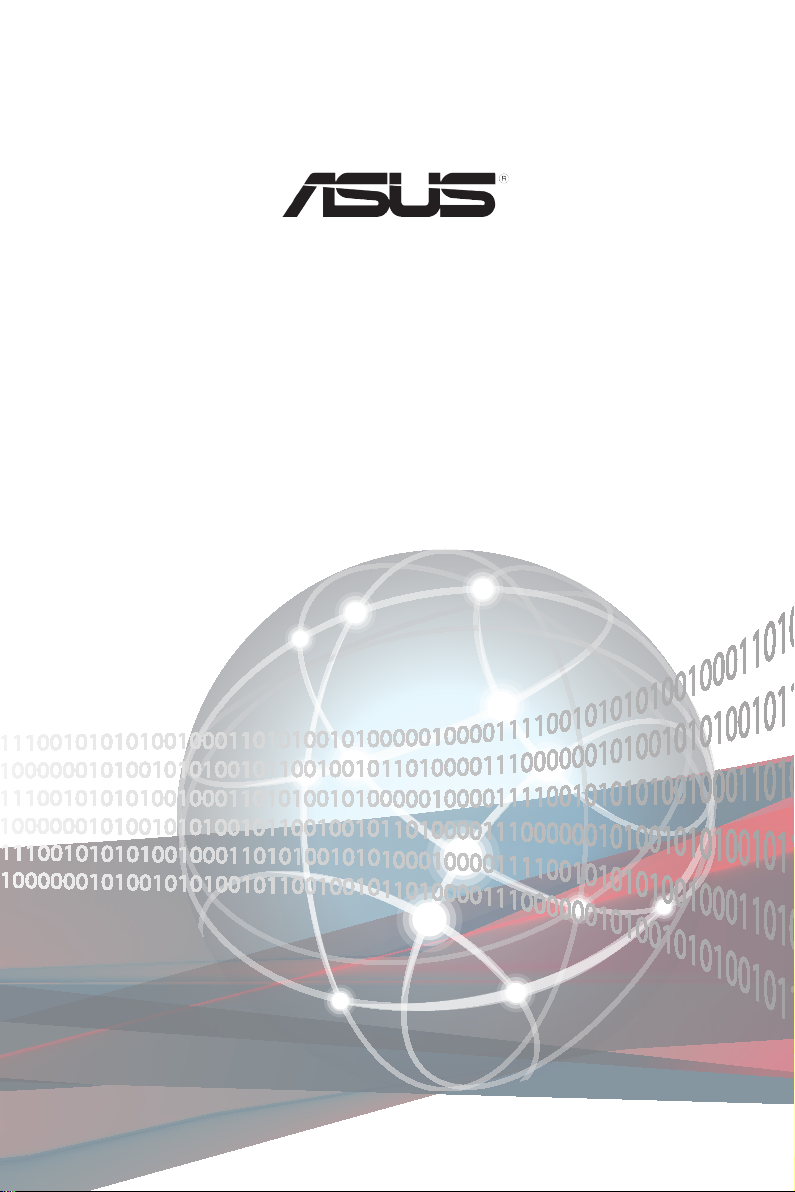
RS720Q-E9-RS24-S
伺服器
使用手冊
Page 2
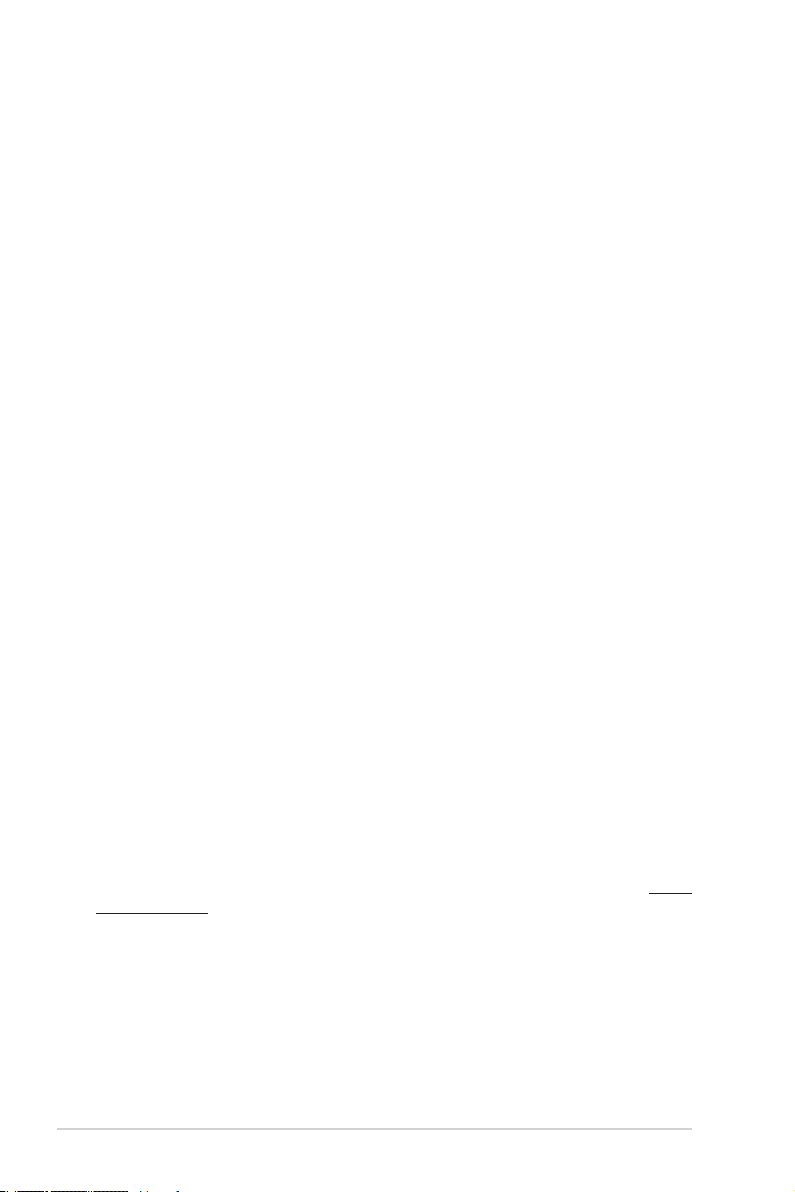
T16292
5.00 版
2020 年 2 月發行
版權說明
©ASUSTeK Computer Inc. All rights reserved. 華碩電腦股份有限公司保留所有權利
本使用手冊包括但不限於其所包含的所有資訊皆受到著作權法之保護,未經華碩電
腦股份有限公司(以下簡稱「華碩」)許可,不得任意地仿製、拷貝、謄抄、轉譯或
為其他利用。
免責聲明
本使用手冊是以「現況」及「以目前明示的條件下」的狀態提供給您。在法律允許
的範圍內,華碩就本使用手冊,不提供任何明示或默示的擔保及保證,包括但不限於
商業適銷性、特定目的之適用性、未侵害任何他人權利及任何得使用本使用手冊或無
法使用本使用手冊的保證,且華碩對因使用本使用手冊而獲取的結果或透過本使用手
冊所獲得任何資訊之準確性或可靠性不提供擔保。
台端應自行承擔使用本使用手冊的所有風險。 台端明確了解並同意,華碩、華碩
之授權人及其各該主管、董事、員工、代理人或關係企業皆無須為您因本使用手冊、
或因使用本使用手冊、或因不可歸責於華碩的原因而無法使用本使用手冊或其任何部
分而可能產生的衍生、附隨、直接、間接、特別、懲罰或任何其他損失(包括但不限
於利益損失、業務中斷、資料遺失或其他金錢損失)負責,不論華碩是否被告知發生
上開損失之可能性。
由於部分國家或地區可能不允許責任的全部免除或對前述損失的責任限制,所以前
述限制或排除條款可能對您不適用。
台端知悉華碩有權隨時修改本使用手冊。本產品規格或驅動程式一經改變,本使
用手冊將會隨之更新。本使用手冊更新的詳細說明請您造訪華碩的客戶服務網 ht tp://
support.asus.com,或是直接與華碩資訊產品技術支援專線 0800-093-456 聯絡。
於本使用手冊中提及之第三人產品名稱或內容,其所有權及智慧財產權皆為各別產
品或內容所有人所有且受現行智慧財產權相關法令及國際條約之保護。
當下列兩種情況發生時,本產品將不再受到華碩之保固及服務:
(1) 本產品曾經過非華碩授權之維修、規格更改、零件替換或其他未經過華碩授
權的行為。
(2)本產品序號模糊不清或喪失。
ii
Page 3
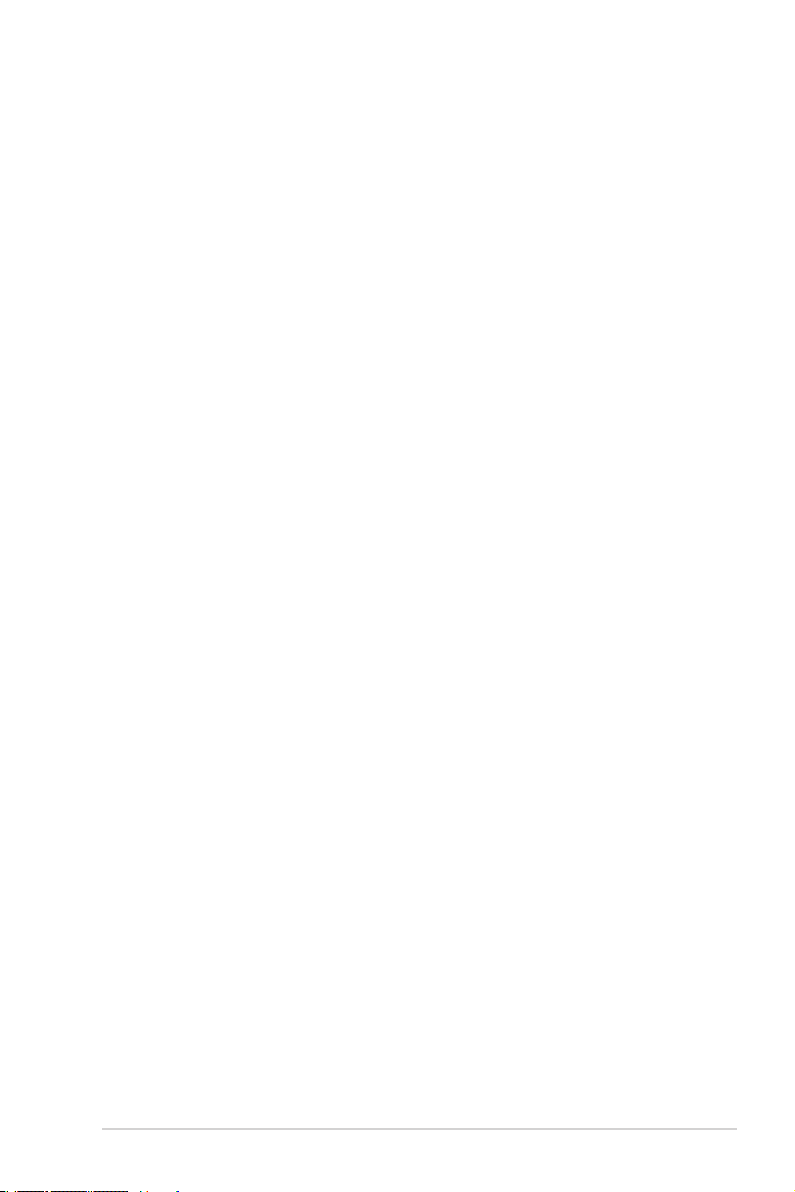
目錄
使用注意事項 ..................................................................................................................................vii
用電安全 ......................................................................................................................................... viii
電磁安全 ............................................................................................................................. viii
靜電元件 ............................................................................................................................. viii
警告使用者 ......................................................................................................................... viii
關於本使用手冊 .............................................................................................................................. ix
章節說明 ................................................................................................................................ ix
提示符號 ..................................................................................................................................x
哪裡可以找到更多的產品資訊 .......................................................................................x
產品之限用物質含有情況 ............................................................................................... xi
產品回收與處理 .................................................................................................................. xi
第一章:系統導覽
1.1 產品包裝內容 ........................................................................................................................ 1-2
1.2 序號貼紙 ................................................................................................................................. 1-3
1.3 產品規格表 ............................................................................................................................. 1-4
1.4 前端面板 ................................................................................................................................. 1-6
1.5 後端面板 ................................................................................................................................. 1-7
1.6 內部組件 ................................................................................................................................. 1-8
1.7 LED 顯示燈號說明 .............................................................................................................. 1-9
1.7.1 前面板指示燈 ........................................................................................................ 1-9
1.7.2 網路埠指示燈 ......................................................................................................1-10
1.7.3 硬碟狀態指示燈 ..................................................................................................1-10
1.7.4 Q-Code 列表 .........................................................................................................1-11
第二章:硬體安裝
2.1 移除伺服器節點 ................................................................................................................... 2-2
2.2 導風罩 ..................................................................................................................................... 2-3
2.3 中央處理器(CPU) .......................................................................................................... 2-4
2.3.1 安裝中央處理器 .................................................................................................... 2-4
2.4 系統記憶體 ............................................................................................................................. 2-7
2.4.1 概觀 ........................................................................................................................... 2-7
2.4.2 記憶體設定 ............................................................................................................. 2-7
2.4.3 安裝記憶體模組 .................................................................................................... 2-8
2.4.4 取出記憶體模組 .................................................................................................... 2-8
2.5 安裝硬碟機 ............................................................................................................................. 2-9
2.6 擴充插槽 ...............................................................................................................................2-11
2.6.1 轉接卡 .....................................................................................................................2-11
2.6.2 安裝 Mezzanine(夾層)卡............................................................................2-14
2.6.3 設定擴展充卡 ......................................................................................................2-15
2.7 背板與中置面板排線的連接 .........................................................................................2-16
2.8 移除系統組件 ......................................................................................................................2-18
2.8.1 系統風扇 ................................................................................................................2-18
2.8.2 電源供應器模組 ..................................................................................................2-20
華碩 RS720Q-E9-RS24-S 使用手冊
iii
Page 4
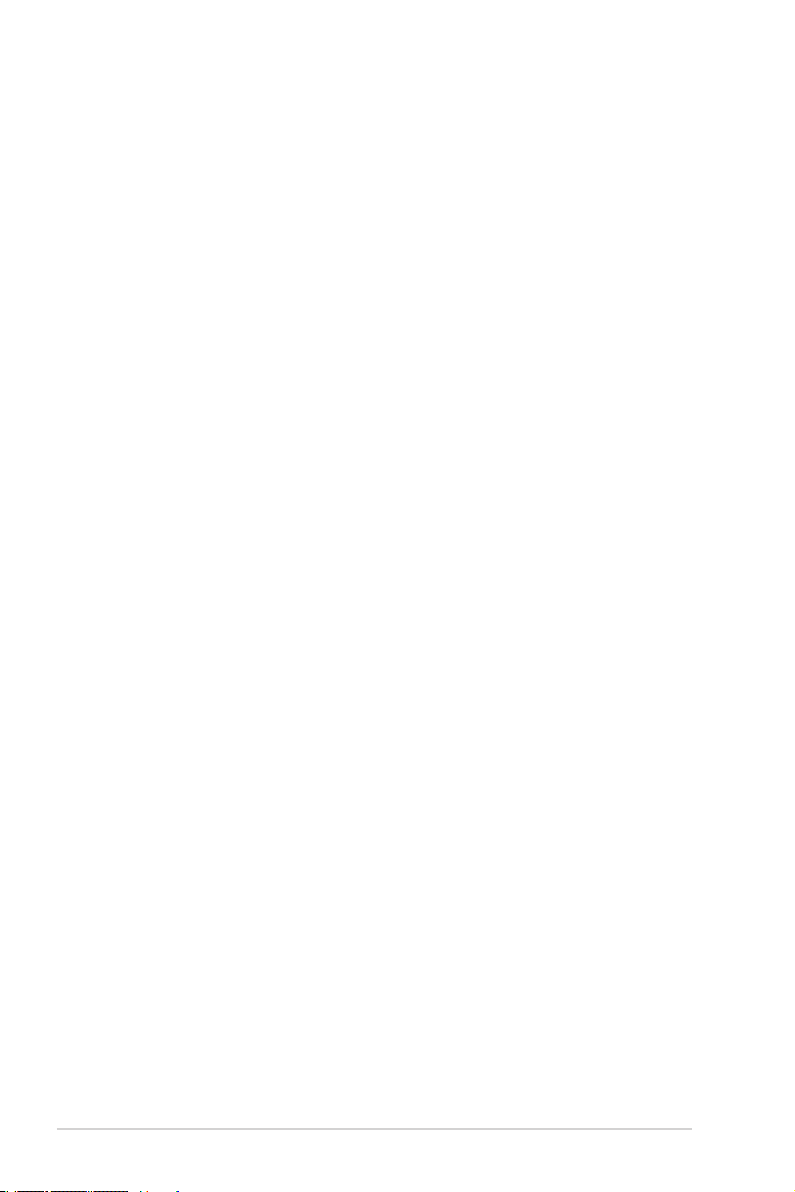
目錄
第三章:進階安裝
3.1 免工具標準式滑軌套件 ..................................................................................................... 3-2
3.2 滑軌尺寸 ................................................................................................................................. 3-4
第四章:主機板資訊
4.1 主機板與中置面板構造圖 ................................................................................................ 4-2
4.2 跳線選擇區 ............................................................................................................................. 4-5
4.3 元件與周邊裝置的連接 ...................................................................................................4-11
4.4 內部指示燈 ...........................................................................................................................4-14
4.5 中置面板跳線選擇區........................................................................................................4-16
第五章:BIOS 程式設定
5.1 管理、更新您的 BIOS 程式 ............................................................................................5-2
5.1.1 華碩 CrashFree BIOS 3 程式 ...........................................................................5-2
5.1.2 使用華碩 EzFlash 更新程式 ............................................................................. 5-3
5.1.3 BUPDATER 工具程式 ......................................................................................... 5-4
5.2 BIOS 程式設定 ...................................................................................................................... 5-6
5.2.1 BIOS 程式選單介紹 ............................................................................................. 5-7
5.2.2 功能表列說明 ........................................................................................................ 5-7
5.2.3 選單項目 .................................................................................................................. 5-8
5.2.4 子選單 .......................................................................................................................5-8
5.2.5 操作功能鍵說明 .................................................................................................... 5-8
5.2.6 一般說明 .................................................................................................................. 5-8
5.2.7 設定值 .......................................................................................................................5-8
5.2.8 設定視窗 .................................................................................................................. 5-8
5.2.9 捲軸 ........................................................................................................................... 5-8
5.3 主選單(Main) ................................................................................................................... 5-9
5.3.1 System Date [Day xx/xx/xxxx] ......................................................................... 5-9
5.3.2 System Time [xx:xx:xx] ....................................................................................... 5-9
5.4 效能調整選單(Performance Tuning menu) .........................................................5-10
5.5 進階選單(Advanced menu) .......................................................................................5-11
5.5.1 Trusted Computing..............................................................................................5-12
5.5.2 ACPI 設定 ..............................................................................................................5-12
5.5.3 Smart Setting(智慧設定) ...........................................................................5-12
5.5.4 Super IO 設定 ......................................................................................................5-13
5.5.5 序列埠控制面板重新定向(Serial Port Console Redirection) .....5-13
5.5.6 Onboard LAN Configuration(內建網路設置) .....................................5-16
5.5.7 APM 設定 ..............................................................................................................5-17
5.5.8 PCI 子系統設定(PCI Subsystem Settings) ..........................................5-18
5.5.9 區域網路堆疊設定(Network Stack Configuration) .........................5-22
5.5.10 CSM 設定 ............................................................................................................5-23
5.5.11 NVMe 設定(NVMe Configuration) .......................................................5-24
5.5.12 USB 設定(USB Configuration) ..............................................................5-24
5.5.13 Vcore Adjust.......................................................................................................5-25
iv
Page 5
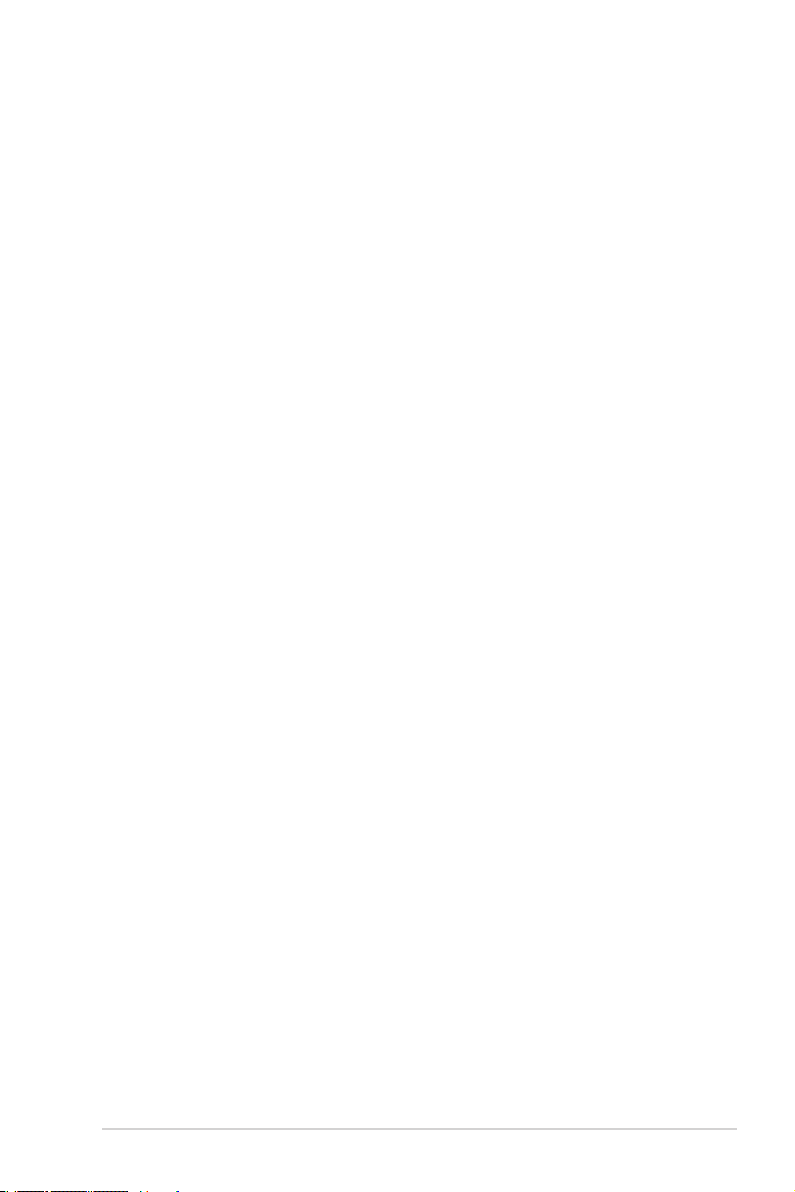
目錄
5.5.14 iSCSI 設定 ..........................................................................................................5-25
5.5.15 Intel(R) Virtual RAID on CPU .....................................................................5-25
5.6 平台設定選單(Platform Configuration menu) ..................................................5-26
5.6.1 PCH 設定 ...............................................................................................................5-26
5.6.2 Miscellaneous 設定 ...........................................................................................5-28
5.6.3 Server ME 設定 ...................................................................................................5-28
5.6.4 Runtime Error Logging ......................................................................................5-29
5.7 插槽設定選單(Socket Configuration menu) ......................................................5-30
5.7.1 處理器設定(Processor Configuration) .................................................5-30
5.7.2 常用的 RefCode 設定 .......................................................................................5-32
5.7.3 UPI 設定 .................................................................................................................5-32
5.7.4 記憶體設定(Memory Configuration) .....................................................5-33
5.7.5 IIO 設定 ..................................................................................................................5-34
5.7.6 進階電源管理設定 .............................................................................................5-35
5.8 事件記錄選單(Event Logs menu) ...........................................................................5-37
5.8.1 變更 Smbios 事件記錄設定 ...........................................................................5-37
5.8.2 View Smbios Event Log ...................................................................................5-37
5.9 伺服器管理選單(Server Mgmt menu) ..................................................................5-38
5.9.1 System Event Log ..............................................................................................5-38
5.9.2 BMC network configuration ............................................................................5-39
5.9.3 View System Event Log ....................................................................................5-39
5.10 安全性選單(Security menu) ..................................................................................5-40
5.11 開機選單(Boot menu) ..............................................................................................5-43
5.12 工具選單(Tool menu) ..............................................................................................5-44
5.13 離開 BIOS 程式(Exit) ..............................................................................................5-45
第六章:磁碟陣列設定
6.1 RAID 功能設定 .....................................................................................................................6-2
6.1.1 RAID 功能說明 ...................................................................................................... 6-2
6.1.2 安裝硬碟機 ............................................................................................................. 6-3
6.1.3 RAID 設定程式 ...................................................................................................... 6-3
6.2 進入 BIOS 的 Intel® Virtual Raid on CPU .................................................................. 6-3
6.2.2 刪除 RAID 陣列 ....................................................................................................6-6
6.3 Intel® Rapid Storage Technology enterprise 工具程式(Windows) .............. 6-7
6.3.1 建立 RAID 設定 ....................................................................................................6-8
6.3.2 變更 Volume 類型 ..............................................................................................6-10
6.3.3 刪除 Volume .........................................................................................................6-11
6.3.4 Preferences(偏好設定) ...............................................................................6-12
第七章:安裝驅動程式
7.1 安裝 RAID 驅動程式 .......................................................................................................... 7-2
7.1.1 建立搭載 RAID 驅動程式的 USB 隨身碟 .................................................. 7-2
7.1.2 安裝 RAID 驅動程式 ........................................................................................... 7-2
7.2 安裝應用程式與工具程式 ................................................................................................ 7-5
華碩 RS720Q-E9-RS24-S 使用手冊
v
Page 6
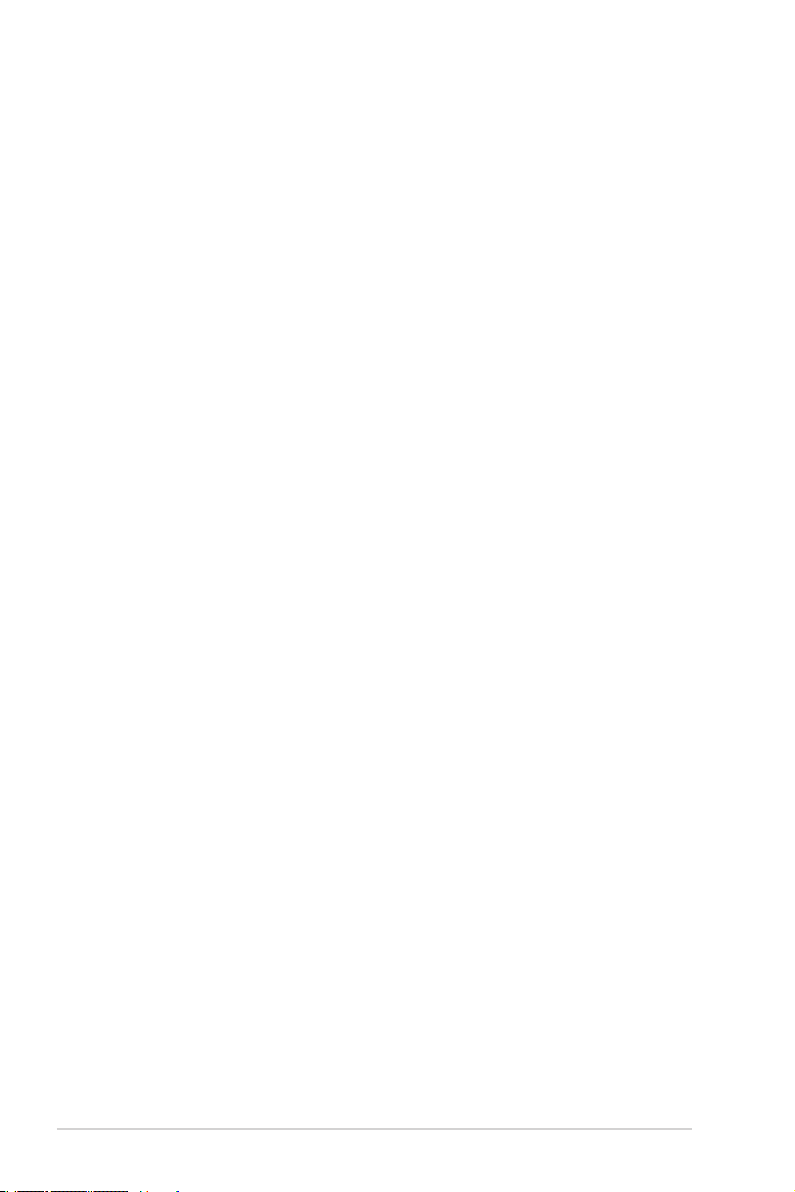
目錄
7.3 使用驅動及公用程式 DVD 光碟 .................................................................................... 7-5
7.3.1 驅動程式主選單 .................................................................................................... 7-6
7.3.2 管理軟體選單 ........................................................................................................ 7-6
7.3.3 使用手冊選單 ........................................................................................................ 7-7
7.3.4 聯絡資訊 .................................................................................................................. 7-7
7.4 安裝 Intel 晶片裝置軟體驅動程式 ............................................................................... 7-8
7.5 安裝Intel® I350-AM2/I210 Gigabit 網路驅動程式...............................................7-10
7.6 安裝顯示驅動程式 ............................................................................................................7-13
7.7 安裝 Intel® Rapid Storage Technology enterprise 5.0 程式 ..............................7-15
附錄
Z11PH-D12 架構圖 .....................................................................................................................A-2
華碩的聯絡資訊 ...........................................................................................................................A-3
vi
Page 7
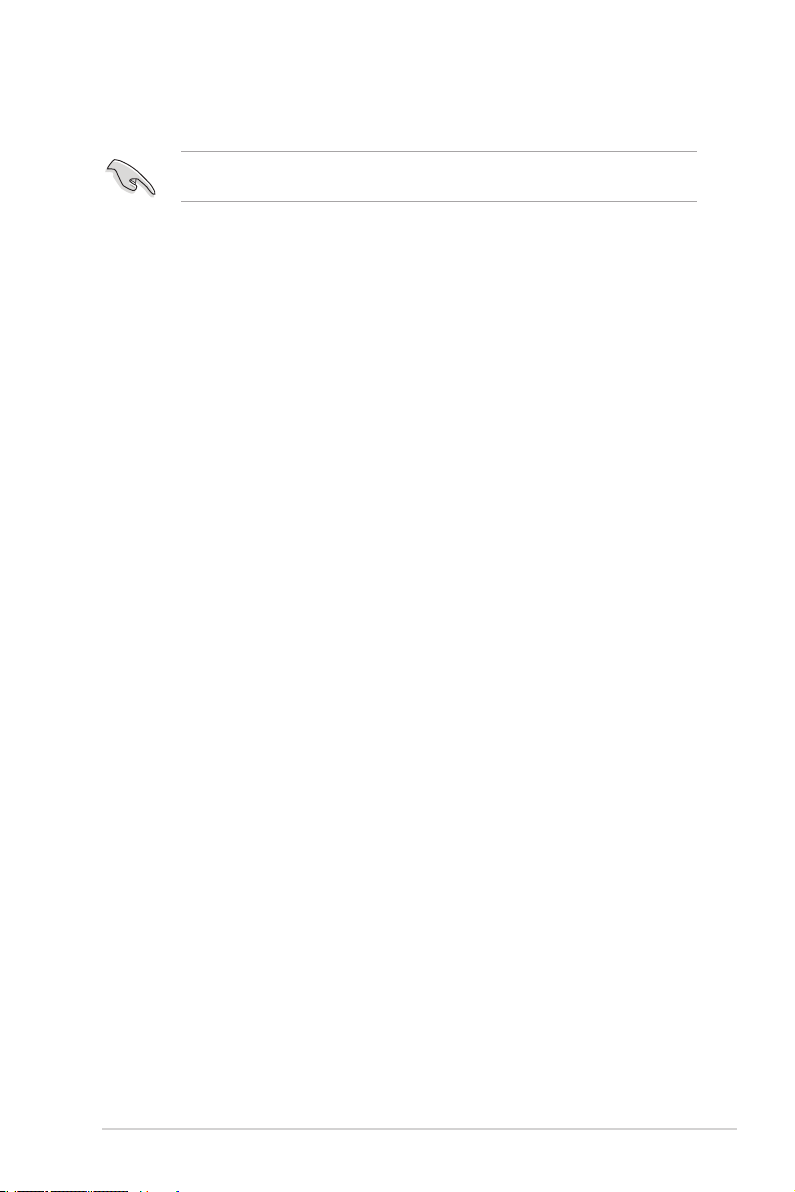
使用注意事項
操作伺服器之前請務必詳閱以下注意事項,避免因人為的疏失造成系統損傷甚至人
體本身的安全。
請勿使用非本產品配備的電源線,由於電路設計之不同,將有可能造成
內部零件的損壞。
‧ 使用前,請檢查每一條連接線是否都已經依照使用手冊指示連接妥當,以及電源
線是否有任何破損,或是連接不正確的情形發生。如有任何破損情形,請儘速與
您的授權經銷商聯絡,更換良好的線路。
‧ 伺服器安放的位置請遠離灰塵過多,溫度過高,太陽直射的地方。
‧ 保持機器在乾燥的環境下使用,雨水、溼氣、液體等含有礦物質將會腐蝕電子線
路。
‧ 使用伺服器時,務必保持周遭散熱空間,以利散熱。
‧ 使用前,請檢查各項周邊設備是否都已經連接妥當再開機。
‧ 避免邊吃東西邊使用伺服器,以免污染機件造成故障。
‧ 請避免讓紙張碎片、螺絲及線頭等小東西靠近伺服器之連接器、插槽、孔位等
處,避免短路及接觸不良等情況發生。
‧ 請勿將任何物品塞入伺服器機件內,以避免引起機件短路,或是電路損毀。
‧ 伺服器開機一段時間之後,散熱片及部份IC表面可能會發熱、發燙,請勿用手觸
摸,並請檢查系統是否散熱不良。
‧ 在安裝或是移除周邊產品時請先關閉電源。
‧ 在更換熱插拔式連接器的零件(如:Power Supply unit、HDD、DC Fan等)之前,
需先將產品的電源移除。
‧ 電源供應器若壞掉,切勿自行修理,請交由授權經銷商處理。
‧ 請不要試圖拆開機器內部,非專業人員自行拆開機器將會造成機器故障問題。
‧ 伺服器的機殼、鐵片大部分都經過防割傷處理,但是您仍必須注意避免被某些細
部鐵片尖端及邊緣割傷,拆裝機殼時最好能夠戴上手套。
‧ 當你有一陣子不使用伺服器時,休假或是颱風天,請關閉電源之後將電源線拔
掉。
‧ 本產品建議之環境操作溫度為 35℃。
‧ 警告:本電池如果更換不正確會有爆炸的危險,請依照製造商說明處理用過的電
池。
華碩 RS720Q-E9-RS24-S 使用手冊
vii
Page 8
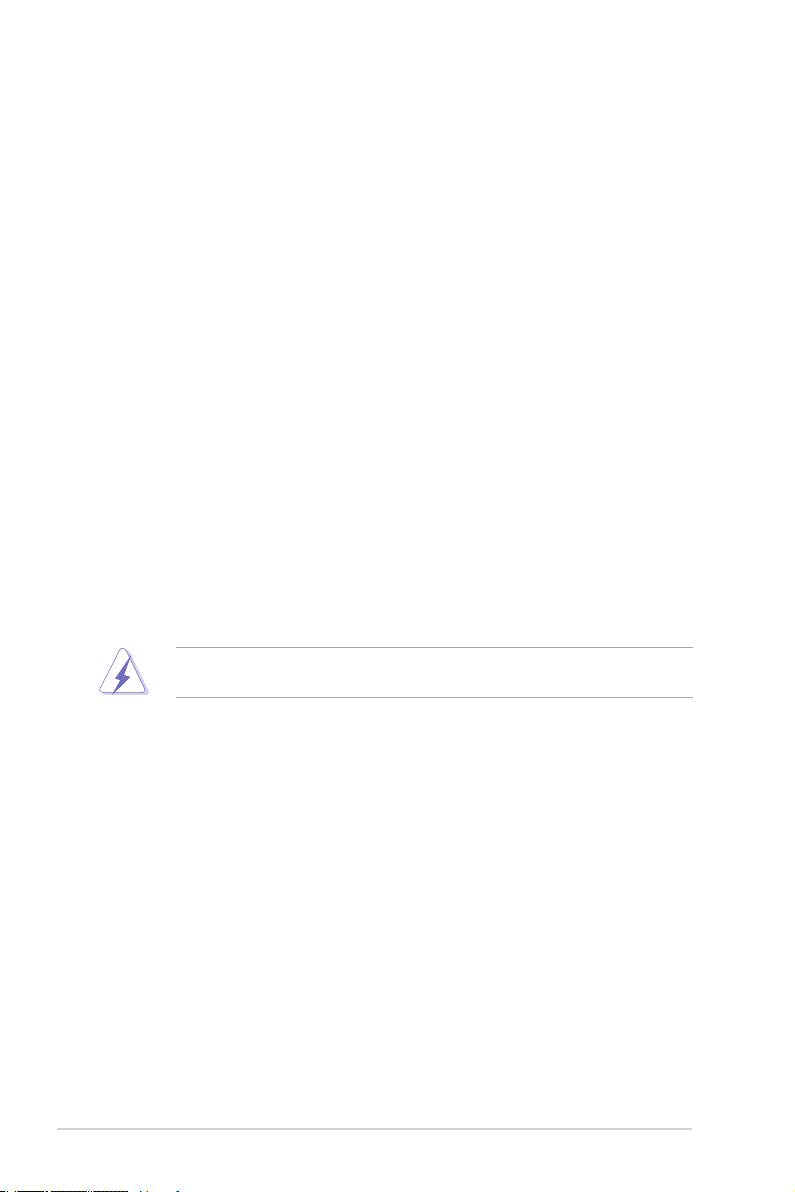
用電安全
電磁安全
‧ 拆裝任何元件或是搬移伺服器之前,請先確定與其連接的所有電源都已經拔掉。
‧ 拆裝任何元件上連接的訊號線之前,請先拔掉連接的電源線,或是先安裝訊號線
之後再安裝電源線。
‧ 使用一隻手拆裝訊號線,以避免接觸到兩個不同電位表面造成不當的電流突波衝
擊產生。
‧ 伺服器電源線請勿與其他事物機器共用同一個插座,儘量不要使用延長線,最好
能夠連接一台不斷電系統 UPS。
靜電元件
處理器、記憶體、主機板、介面卡、磁碟機、硬碟機等設備,是由許多精密的積體
電路與其它元件所構成,這些積體電路很容易因為遭受靜電的影響而損壞。因此,在
拆裝任何元件之前,請先做好以下的準備:
‧ 如果您有靜電環等防靜電設備,請先戴上。
‧ 假如您所處的環境並沒有防靜電地板,開始拆裝伺服器之前,請您先將身體可能
帶的靜電消除。
‧ 在尚未準備安裝前,請勿將元件由防靜電袋中取出。
‧ 將元件由防靜電袋中取出時,請先將它與伺服器金屬平面部份碰觸,釋放靜電。
‧ 拿持元件時儘可能不觸碰電路板,及有金屬接線的部份。
‧ 請勿用手指接觸伺服器之連接器、IC 腳位、附加卡之金手指等地方。
‧ 欲暫時置放元件時請放置在防靜電墊或是防靜電袋上,再度拿起時請將它與伺服
器金屬平面部份碰觸。
本系統是以具備接地線之三孔電源線插座而設計,請務必將電源線連接到
牆上的三孔電源插座上,以避免突衝電流造成伺服器系統損害情形發生。
警告使用者
這是甲類的資訊產品,在居住的環境中使用時,可能會造成射頻干擾,在這種情況
下,使用者會被要求採取某些適當的對策。
viii
Page 9
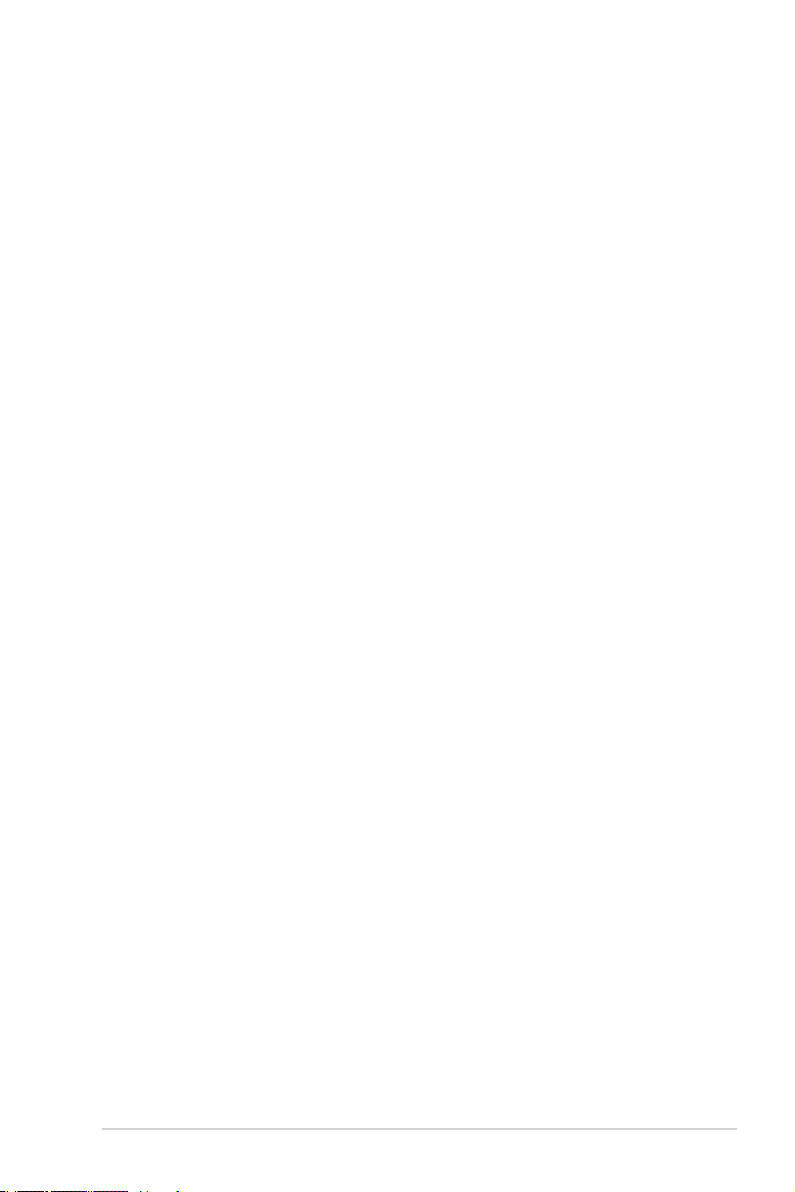
關於本使用手冊
本使用手冊主要是針對有經驗且具有個人電腦硬體組裝知識的使用者所撰寫的。本
手冊可以幫助您建立起最新、功能強大的華碩伺服器。手冊內容介紹本產品各部份元
件的拆裝、設定,因此,部份元件可能是選購配備,並未包含在您的產品當中,假如
您有需要選購該配備,請向本公司授權經銷商洽詢。
章節說明
本使用手冊的內容結構如下:
第一章:系統導覽
本章以清楚的圖示帶您認識華碩 RS720Q-E9-RS24-S 伺服器的功能及特色,包括系
統的前、後面板以及內部功能的介紹。
第二章:硬體安裝
本章以逐步說明的方式,教您如何將系統所需的零組件正確地安裝至本伺服器裡
頭。
第三章:進階安裝
本章提供您本伺服器的機架安裝及使用方法。
第四章:主機板資訊
本章提供您有關本伺服器內建主機板的相關資訊,包括主機板的構造圖、Ju m p e r
設定以及連接埠位置等。
第五章:BIOS 程式設定
本章提供您本伺服器之 BIOS 的升級與管理及 BIOS 設定的相關訊息。
第六章:磁碟陣列設定
在本章節中我們將介紹有關磁碟陣列的設定與說明。
第七章:安裝驅動程式
本章節將提供您相關驅動程式的安裝與說明。
華碩 RS720Q-E9-RS24-S 使用手冊
ix
Page 10
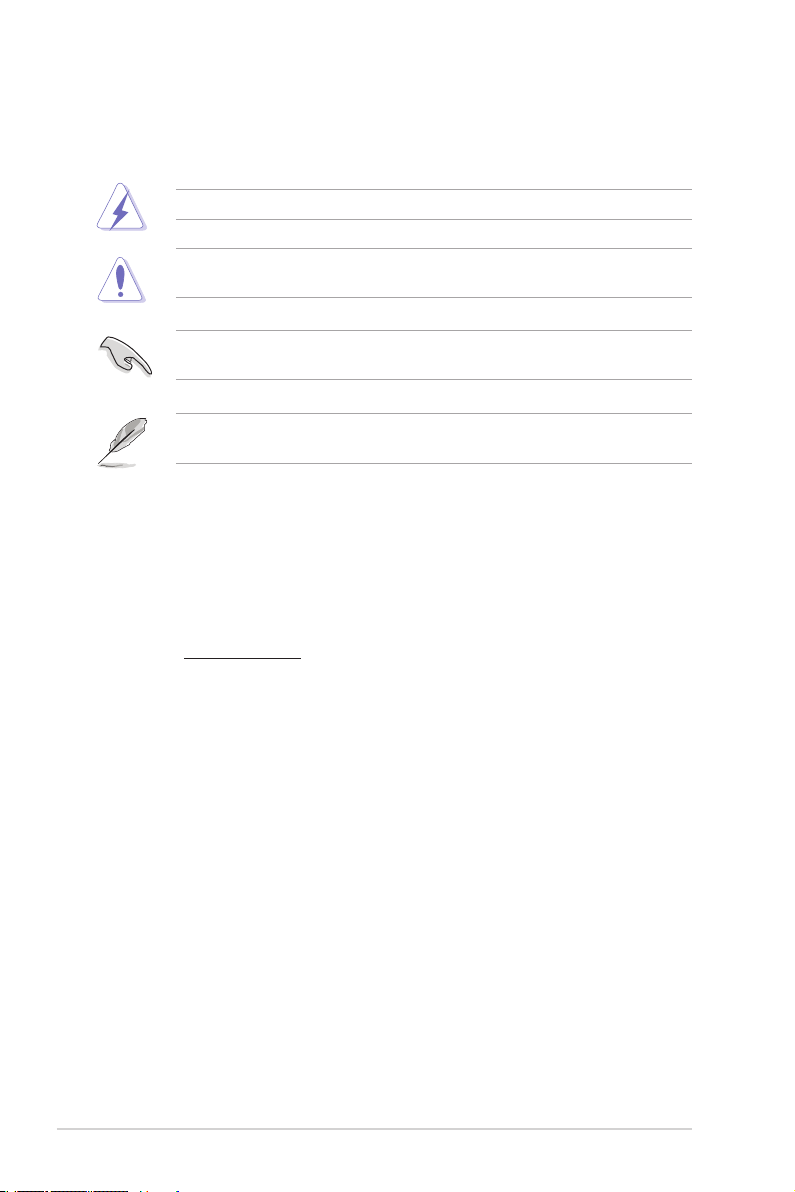
提示符號
以下為本手冊所使用到的各式符號說明:
警告:提醒您在進行某一項工作時要注意您本身的安全。
小心:提醒您在進行某一項工作時要注意勿傷害到主機板元件。不當的
動作可能會對產品造成損害。
注意:重點提示,重要的注意事項。您必須遵照使用手冊所描述之方式
完成一項或多項軟硬體的安裝或設定。
說明:小祕訣,名詞解釋,或是進一步的資訊說明。提供有助於完成某
項工作的訣竅和其他額外的資訊。
哪裡可以找到更多的產品資訊
您可以經由下面所提供的兩個管道來獲得您所使用的華碩產品資訊以及軟硬體的升
級資訊等。
1. 華碩網站
您可以到 http://tw.asus.com 華碩電腦全球資訊網,來取得所有關於華碩軟硬體產品
的各項資訊。
2. 其他文件
在您的產品包裝盒中除了本手冊所列舉的標準配件之外,也有可能會夾帶有其他的
文件,譬如經銷商所附的產品保證單據等。
x
Page 11
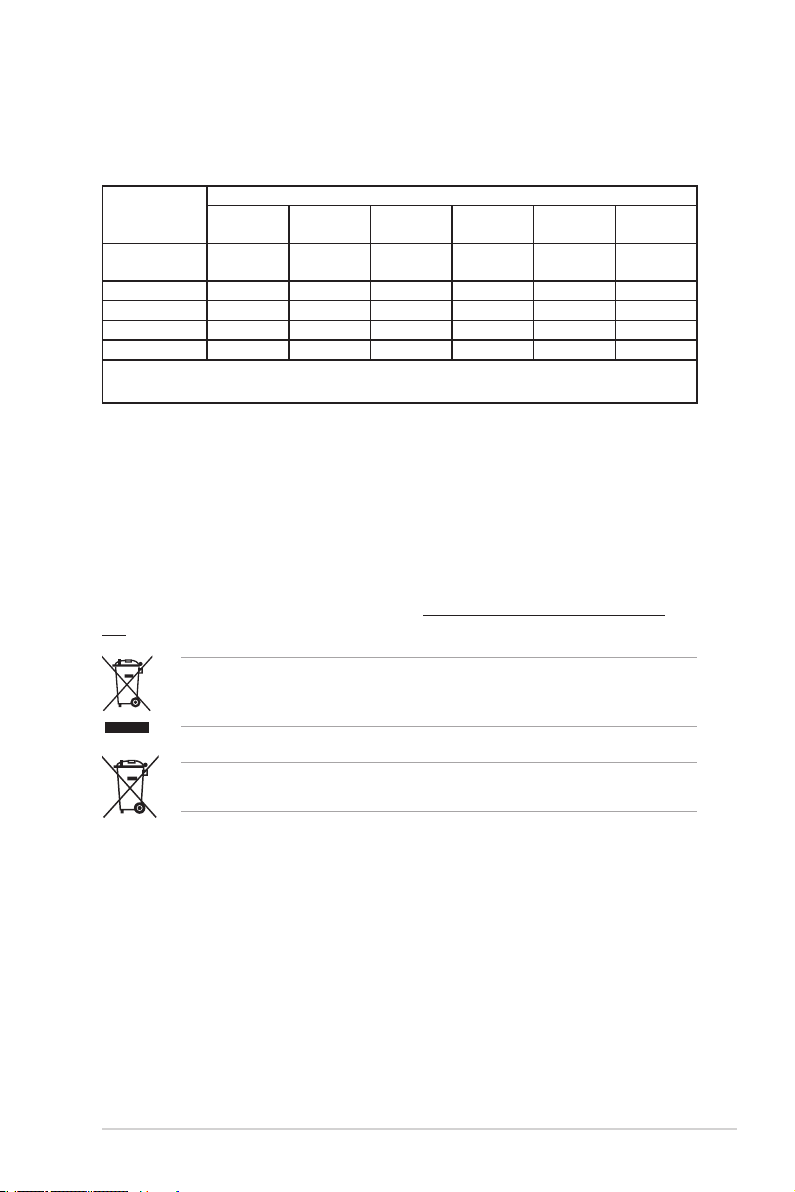
產品之限用物質含有情況
「產品之限用物質含有情況」之相關資訊,請參考下表。
單元
印刷電路板及其
電子組件
外殼 o o o o o o
散熱設備 - o o o o o
電源供應器 - o o o o o
其他及其配件 - o o o o o
備考 1 "o" 係指該項限用物質之百分比含量未超出百分比含量基準值。
備考 2 "-" 係指該項限用物質為排除項目。
鉛 (Pb) 汞 (Hg) 鎘 (Cd)
- o o o o o
限用物質及其化學符號
六價鉻
(Cr+6)
多溴聯苯
(PBB)
多溴二苯醚
(PBDE)
產品回收與處理
華碩與資源回收業者以最高標準相互配合,以保護我們的環境,確保工作者的安
全,以及遵從全球有關環境保護的法律規定。我們保證以資源回收的方式回收以往生
產的舊設備,透過多樣的方式保護環境。
如欲了解更多關於華碩產品資源回收資訊與聯絡方式,請連線上網至
CSR(Corporate Social Responsibility)網頁:http://csr.asus.com/english/Takeback.
htm。
請勿將本主機板當作一般垃圾丟棄。本產品零組件設計為可回收利用。
這個打叉的垃圾桶標誌表示本產品(電器與電子設備)不應視為一般垃
圾丟棄,請依照您所在地區有關廢棄電子產品的處理方式處理。
請勿將內含汞的電池當作一般垃圾丟棄。這個打叉的垃圾桶標誌表示電
池不應視為一般垃圾丟棄。
華碩 RS720Q-E9-RS24-S 使用手冊
xi
Page 12
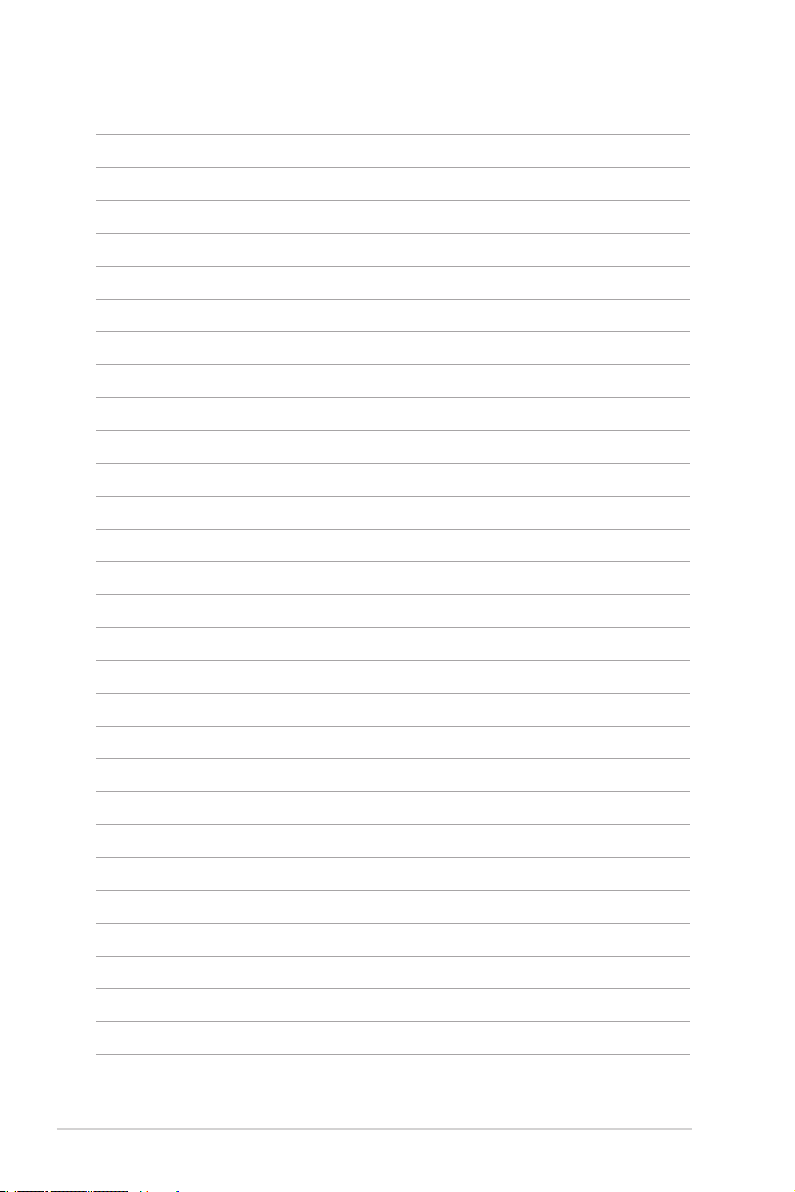
xii
Page 13
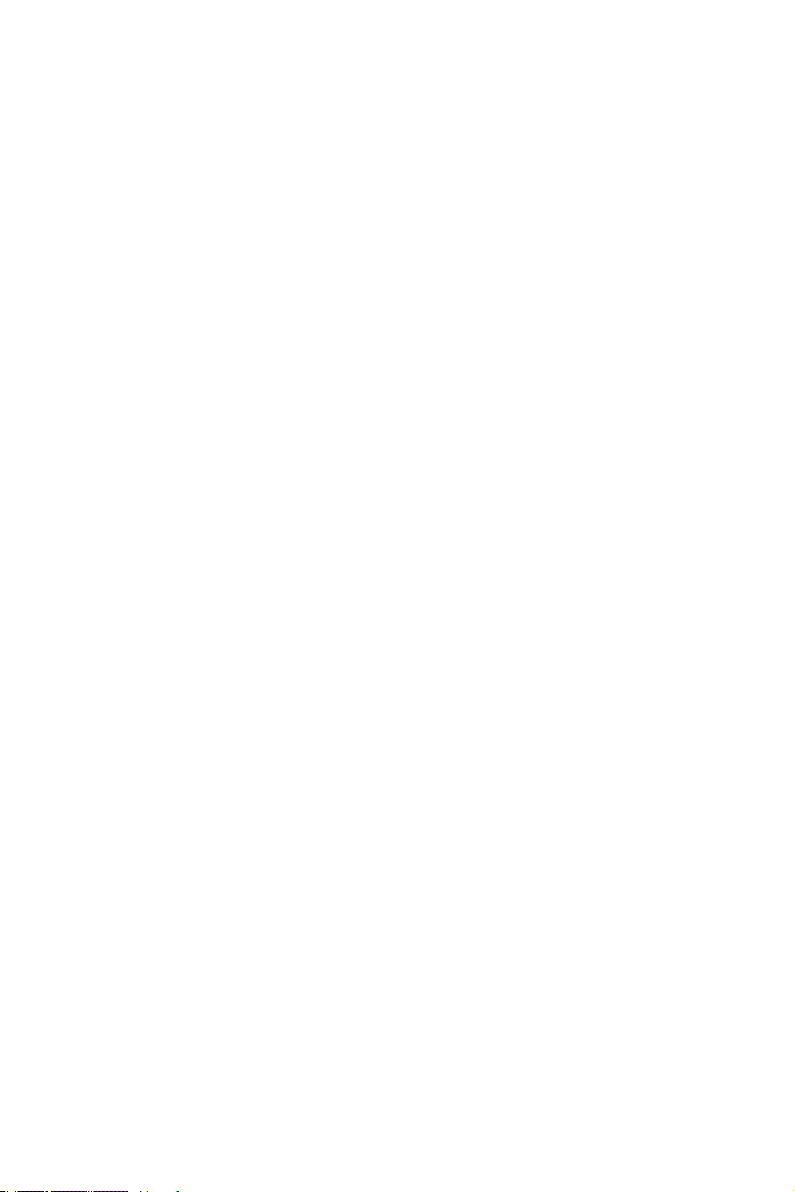
第一章:
系統導覽
本章將介紹本伺服器的各項組成元件,其中包括系統的
前、後面板以及內部功能的總體介紹。
1
Page 14
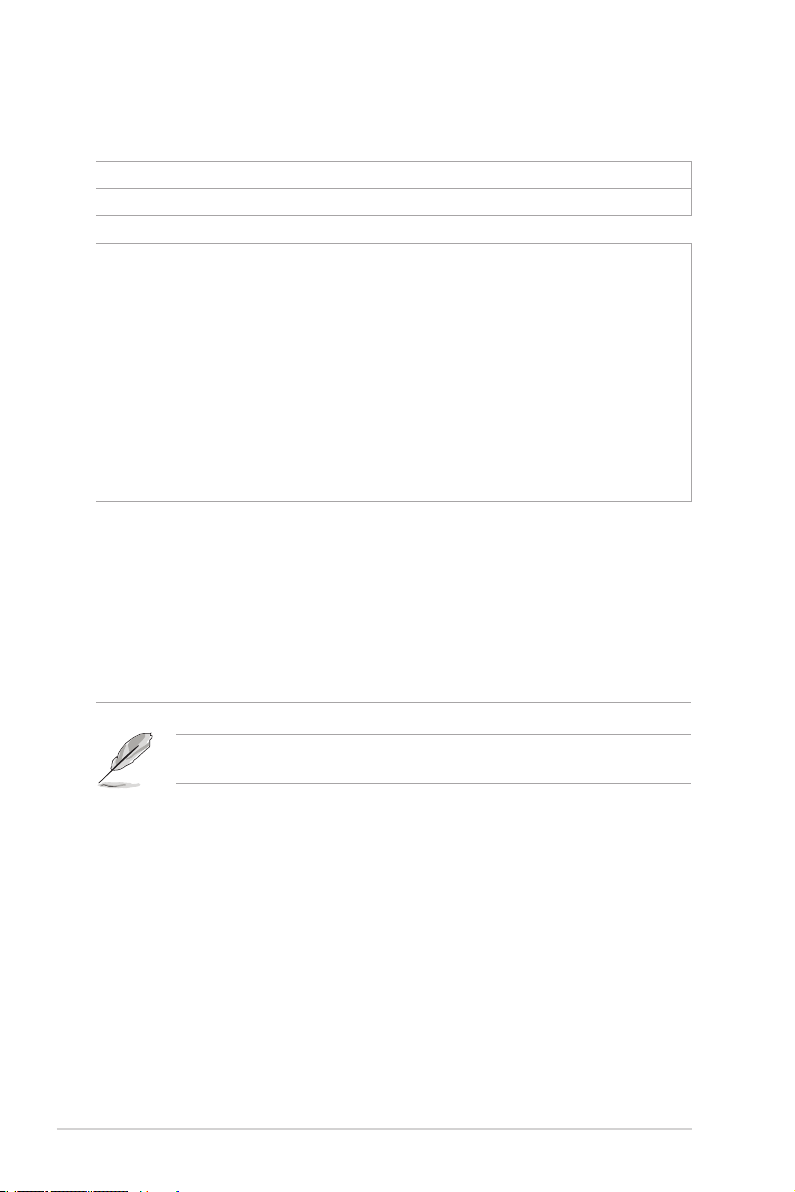
1.1 產品包裝內容
以下列出本伺服器包裝內的組件。
標準元件
機種型號 RS720Q-E9-RS24-S
機殼 華碩 2U 機架式機殼
主機板 華碩 Z11PH-D12 伺服器主機板
2 x 1600/2200W 電源供應器
4 x PCIe 轉接卡(RE16L-R21L)
2 x 前置 I/O 面板(LED 面板,FPB-R2H-A)
2 x 電源供應器分配面板(PDB-R2H-A)
硬體組件
配件
1 x 電源連接面板(PSB-R2H-A)
1 x 背板(BP8LE12G-25-R2H-A)
2 x 中置面板(MP4LE16LX12G-R2H-A)
2 x 背板風扇(40mm x 28mm)
4 x 系統風扇(80mm x 38mm)
24 x 可熱抽換 2.5 吋硬碟抽取架
1 x 華碩 RS720Q-E9-RS24-S 驅動與公用程式光碟片(包含使用手
冊)
8 x CPU 散熱片
螺絲一包
2 x AC(交流)電源線
1 x 標準式機架安裝套件
8 x LGA3647-P0 NRW-NF-CPU 安裝盒(Barebone)
4 x LGA3647-P0 NRW-F-CPU 安裝盒(Barebone)
1-2
第一章:系統導覽
若以上列出的任何一項配件有損壞或是短缺的情形,請儘速與您的經銷
商連絡。
Page 15
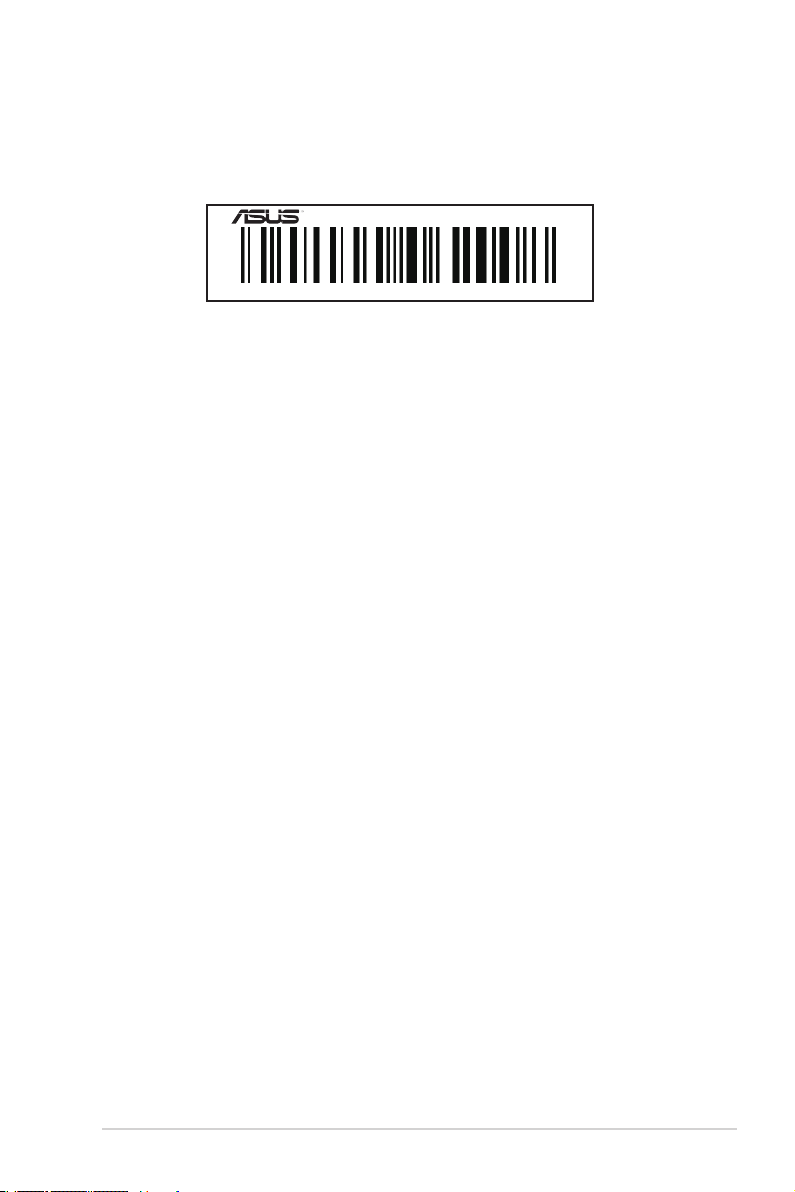
1.2 序號貼紙
在您打電話尋求華碩客服中心的協助之前,請先注意產品上的 12 碼序號編號,如
xxS0xxxxxxxx。請參考以下的圖示範例所示。
當核對正確的序號編號之後,華碩客服中心的人員就能提供快速的檢視並針對您的
問題提供滿意的協助。
RS720Q-E9-RS24-S
xxS0xxxxxxxx
華碩 RS720Q-E9-RS24-S 使用手冊
1-3
Page 16
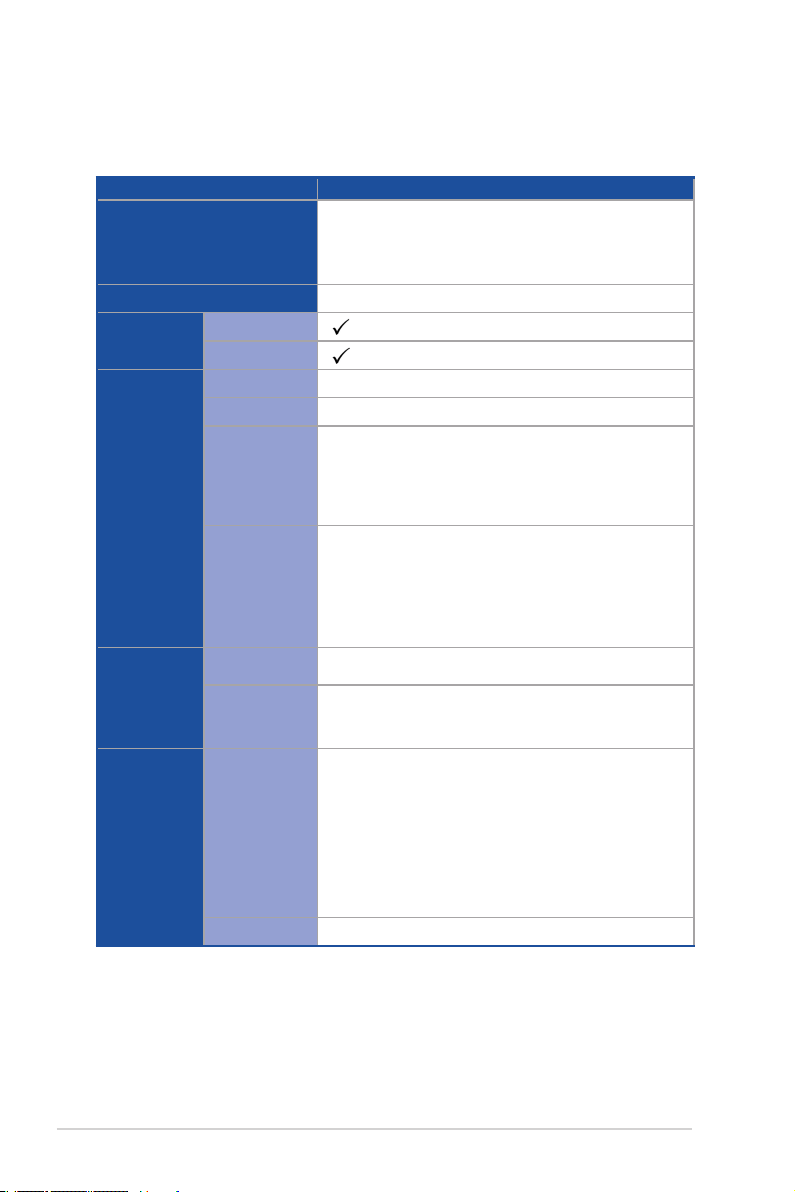
1.3 產品規格表
華碩 RS720Q-E9-RS24-S 為 2U 伺服器,內裝華碩 Z11PH-D12 伺服器主機板,支
援 Intel® Xeon® Scalable 系列中央處理器,並包含最新內建於主機板上的晶片組所提
供的相關技術。
機種型號 RS720Q-E9-RS24-S
2 x Socket P0(LGA 3647)
支援處理器 / 系統匯流排
核心邏輯 Intel® C621 PCH
華碩獨家功能
記憶體
擴充插槽
儲存裝置
風扇速度控制
ASWM Enterprise
總插槽數 12 個(每個 CPU 6 通道, 每個 CPU 6 DIMMs)
擴充容量 最大可擴充達 3072GB
記憶體類型
記憶體容量
總 PCI / PCI-E 插
槽數
插槽類型
SATA 控制器
SAS 升級 支援 12G SAS
第一代 Intel® Xeon® Scalable 家族處理器(最高至 165W)
第二代 Intel® Xeon® Scalable 家族處理器(最高至 165W)
UPI 10.4 GT/s
DDR4 2933*(每個通道 1 個記憶體模組)
DDR4 2666 / 2400 / 2133 RDIMM/LRDIMM/LRDIMM 3DS
* 當使用 2DPC 設定時 2933MHz 會降為 2666MHz
** 請參考華碩官方網站 tw.asus.com 以查詢最新記憶體 AVL 更新
資訊
4GB、8GB、12GB、32GB(RDIMM)
64GB、128GB(RDIMM 3DS)
32GB、64GB、128GB(LRDIMM)
64GB、128GB、256GB(LRDIMM 3DS)
* 請參考華碩官方網站 tw.asus.com 以查詢最新記憶體 AVL 更新
資訊
每個節點 1+1 個
每個節點
1 x PCI-E x16(Gen3 x16 link),LP,HL
1 x OCP 2.0 Mezzanine(Gen3 x16 link)
每個
LSI SAS3008
- 8 x SATA 6Gb/s 埠(由 2 Oculink 埠)
- 2 x Oculink 埠
LSI RAID
(支援硬體 RAID 0、1、10)
Intel® VROC
(僅支援 Windows
中置面板
:
®
;支援軟體 RAID 0、1、10 與 5)
1-4
第一章:系統導覽
(下一頁繼續)
Page 17
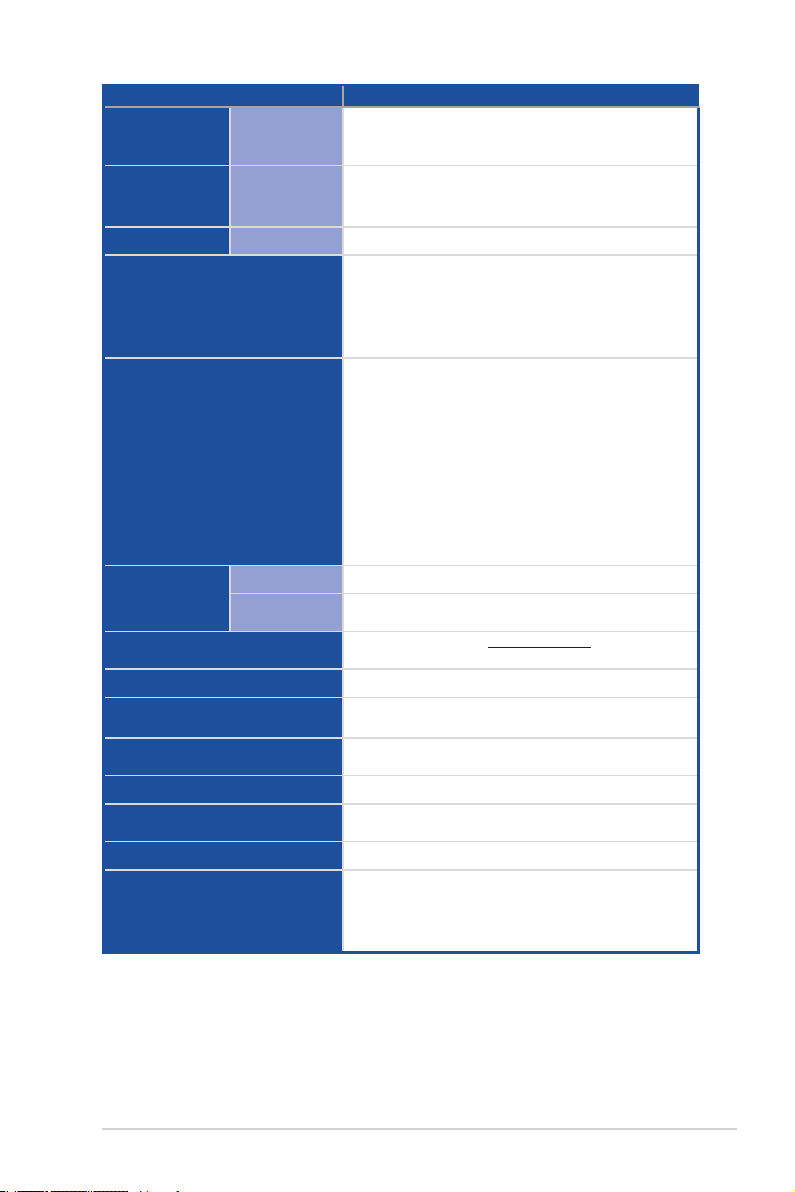
機種型號 RS720Q-E9-RS24-S
硬碟插槽
網路功能 網路
顯示晶片 VGA Aspeed AST2500 64MB
後側輸入/輸出埠
開關 / 指示燈
管理解決方案
支援作業系統
安裝認證標準 BSMI、CE、C-TICK、FCC(ClassA)
尺寸(高 x 寬 x 長)
重量(不包含處理器、記憶體與硬碟
機)
毛重 41.5 kg
電源供應器
產品電氣額定值 200-240Vac, 9.5A(for each inlet), 47-63Hz, Class I
環境條件
I = 內建
A 或 S 為可熱抽
換
軟體
外部遠端遙控管
理硬體
24 x 熱抽換 2.5 吋硬碟插槽(支援 8 NVMe)
每個節點:
1 x 雙埠 Intel® I350-AM2 Gigabit 網路控制器
1 x 管理用網路埠
每個節點:
2 x USB 3.0 連接埠
1 x 顯示器輸出埠
2 x GbE 網路埠
1 x 管理網路埠
每個節點:
後面板開關 / 指示燈:
1 x 電源開關指示燈
1 x Q-Code/Port 80 指示燈
前面板開關 / 指示燈:
1 x 電源開關 / 指示燈
1 x Location 開關 / 指示燈
1 x 訊息指示燈
網路埠 1-2 指示燈
ASUS Control Center(Classic)
內建 ASMB9-iKVM ,支援 KVM-over-IP 的方式
請參考華碩官方網站 http://tw.asus.com 以查詢最新的作
業系統支援版本
800 mm x 440 mm x 88 mm(2U)
31.50” x 17.48” x 3.46”
32.5 kg
1+1 備援式 1600/2200W 80PLUS Platinum 電源供應器
模組
操作溫度:10℃ ~ 35℃
操作溫度(165W CPU):10℃ ~ 30℃
未操作溫度:-40℃ ~ 60℃
未操作濕度:20% ~ 90%(無結露)
* 列表規格若有變更,恕不另行通知。
華碩 RS720Q-E9-RS24-S 使用手冊
1-5
Page 18
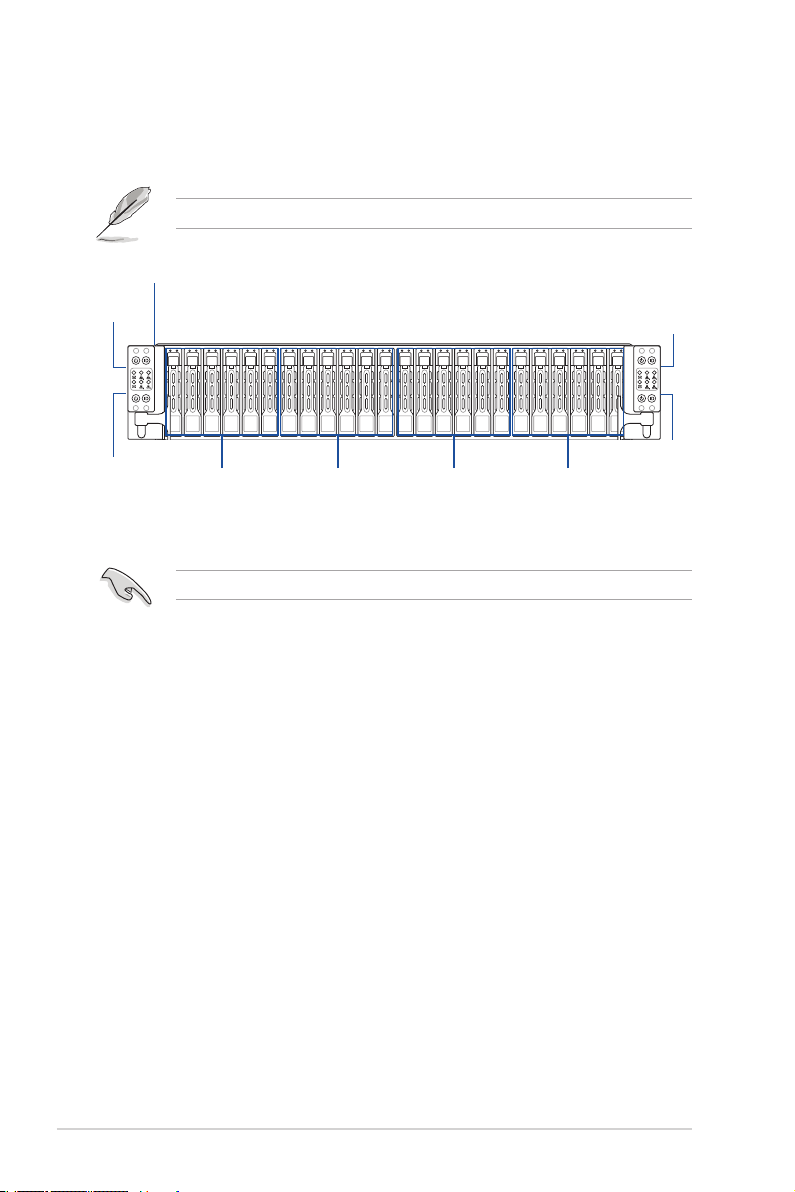
1.4 前端面板
本伺服器前端面板提供了簡單的功能設計,包括 24 個 2.5 吋熱抽換 Serial ATA
(SATA)/SAS 硬碟插槽、指示等與相關的按鈕,可以方便您隨時從前端瞭解系統的
狀況。
關於前面板 LED 指示燈的介紹,請參考 1.7.1 前面板指示燈。
Asset Tag(財產標籤)
前面板
節點 2
前面板
節點 4
前面板
節點 1
節點 1
(硬碟 1-6)
節點 2
(硬碟 7-12)
節點 3
(硬碟 13-18)
節點 4
(硬碟 19-24)
前面板
節點 3
當要移除或更換系統內的元件時,請將系統電源關閉。
Asset tag(財產標籤)
Asset tag(財產標籤)是一個既簡單又相當好用的裝置,設計位於伺服器前面板以
提供您方便抽出使用。在此裝置上面提供一張紙,可以讓您寫下關於伺服器上的重要
資訊。
1-6
第一章:系統導覽
Page 19
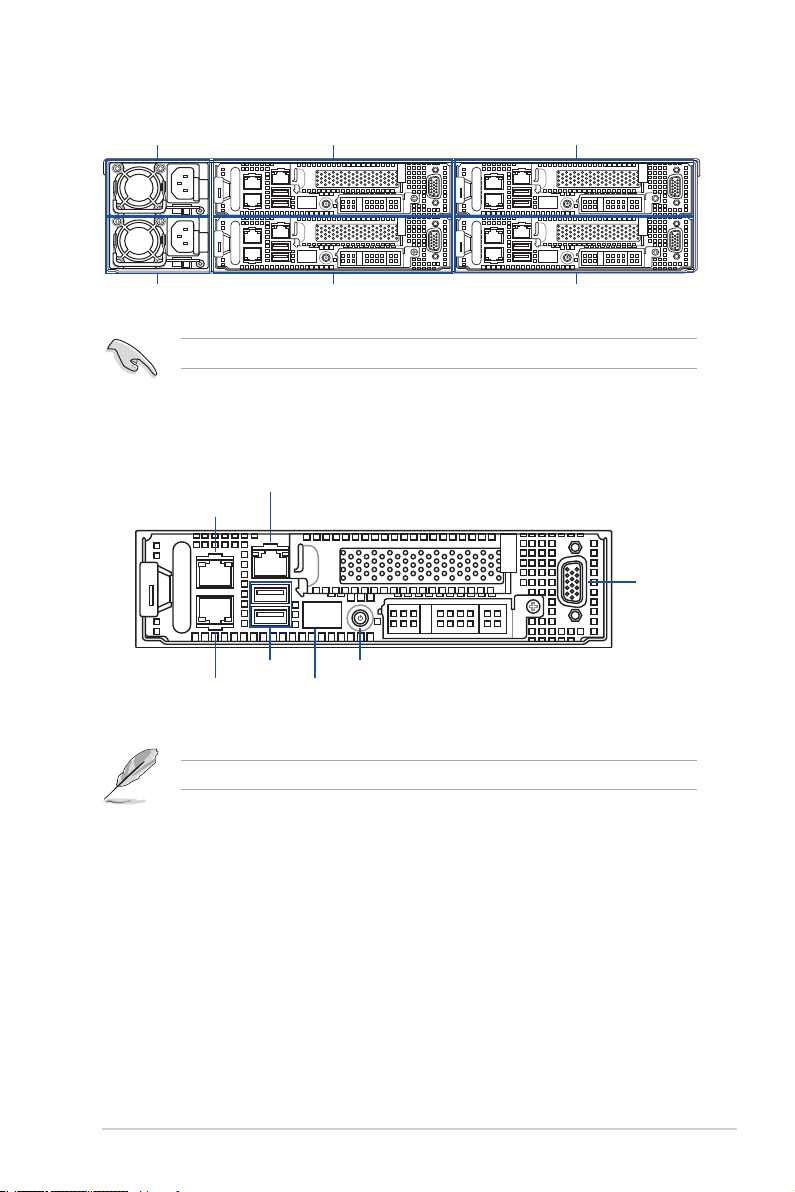
1.5 後端面板
電源供應器 2
電源供應器 1
當僅安裝二個節點時,請安裝節點插槽編號 1 與 3 或編號 2 與 4。
Z11PH-D12(節點)
DM 管理網路埠*
網路埠 2
USB 3.1
網路埠 1
Gen 1 埠
節點 4
節點 3
電源按鈕
Q-Code/Port
80 指示燈
節點 2
節點 1
顯示器連接埠
* 本網路埠只在安裝華碩 ASMB9-iKVM 控制卡時,提供技術人員使用。
華碩 RS720Q-E9-RS24-S 使用手冊
1-7
Page 20
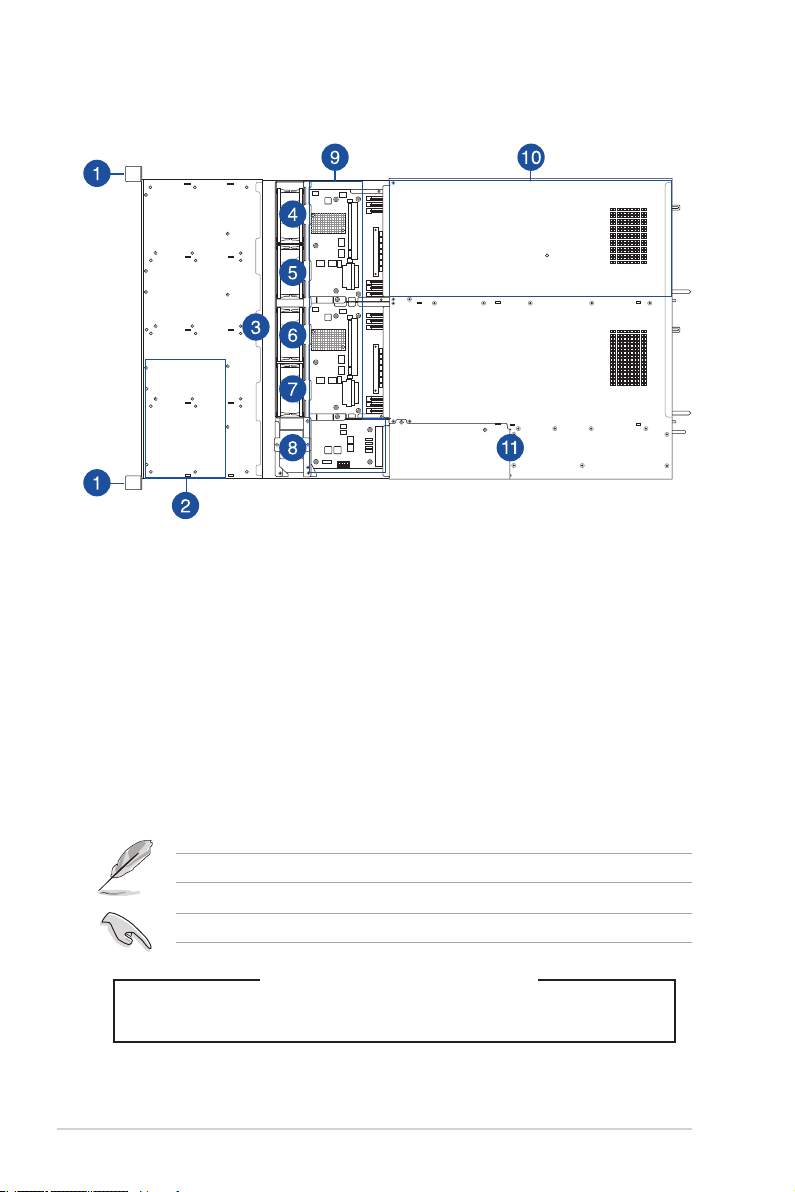
1.6 內部組件
下圖即為本伺服器的標準內部組件:
1. 前側 LED 面板
2. 熱抽換硬碟抽取架
3. 背板
4. 系統風扇(SYS_FAN1)
5. 系統風扇(SYS_FAN2)
6. 系統風扇(SYS_FAN3)
7. 系統風扇(SYS_FAN4)
8. BP_FAN1(頂端)與 BP_FAN2(底部)
9. SATA/SAS/NVMe 中置面板
10. 華碩 Z11PH-D12 伺服器主機板
11. 電源供應器含風扇
1-8
第一章:系統導覽
請確認導風罩安裝於記憶體插槽的空隙中。
在您移除或更換系統組件前,請先將系統電源關閉,並拔除電源線。
*警告
不當移動內部組件可能會發生危險
請將手或身體其他部位與內部組件保持距離
Page 21
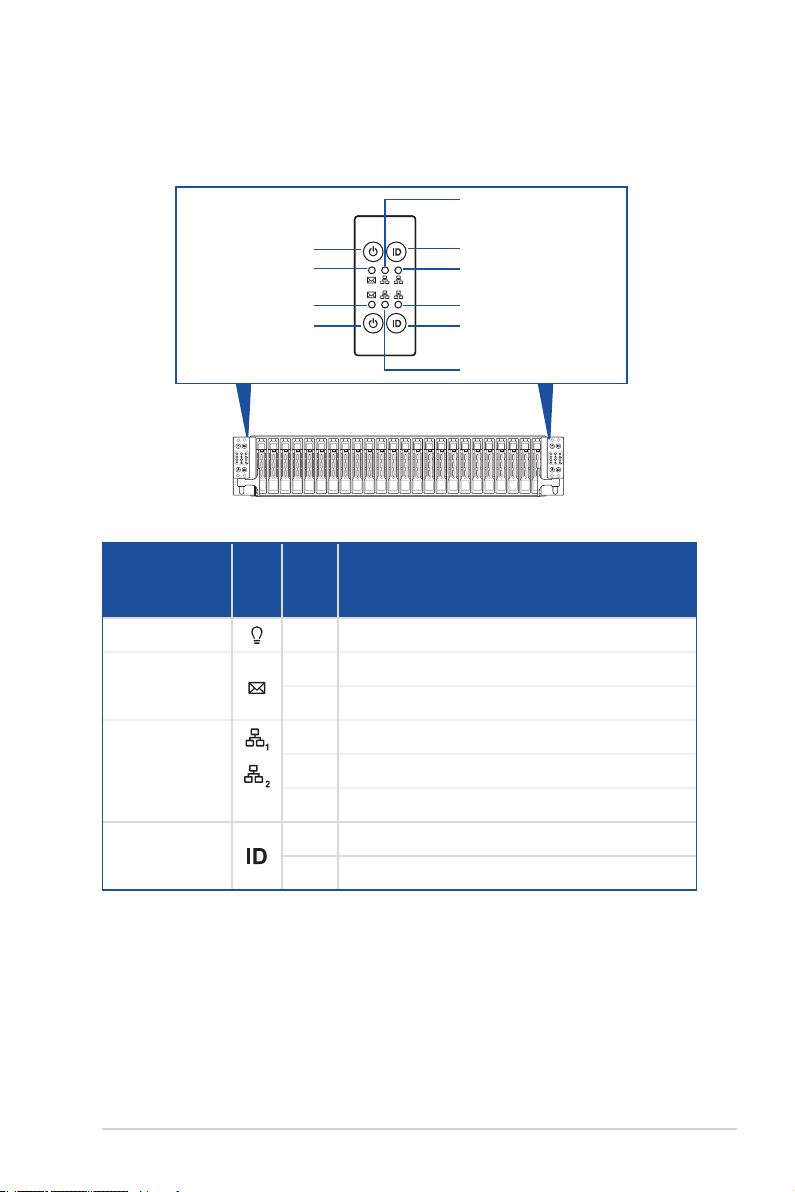
1.7 LED 顯示燈號說明
1.7.1 前面板指示燈
網路埠 1 指示燈
電源開關與指示燈
訊息指示燈
訊息指示燈
電源開關與指示燈
1 2
1 2
LED 燈號 圖示 顯示 說明
電源指示燈 亮燈 系統電源開啟
熄滅 系統正常;無其他事件
訊息指示燈
亮燈 提醒某個硬體監控事件
熄滅 無連接網路
網路指示燈
閃爍 正在存取資料
亮燈 已連接網路
Location 開關與指示燈
網路埠 2 指示燈
網路埠 2 指示燈
Location 開關與指示燈
網路埠 1 指示燈
Location 指示燈
亮燈 Location 按鈕已按下
熄滅 狀態正常(再按一次則關閉)
華碩 RS720Q-E9-RS24-S 使用手冊
1-9
Page 22
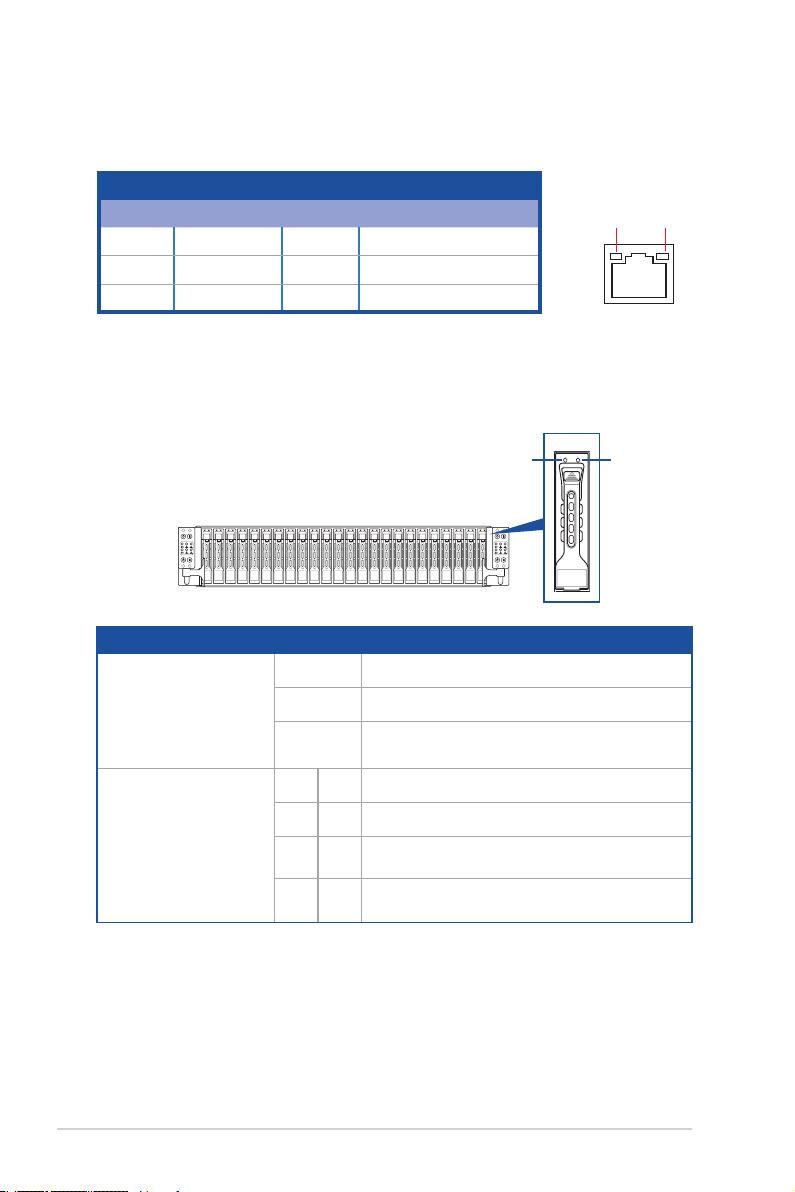
PORT80
1 2
PORT80
1 2
PORT80
1 2
PORT80
1 2
1 2
1 2
1.7.2 網路埠指示燈
網路連接埠指示燈說明
Activity/Link 指示燈 速度指示燈
狀態 描述 狀態 描述
熄滅 沒有連接 熄滅 連接速度 10Mbps
綠色 連接 橘色 連接速度 100Mbps
閃爍 數據傳輸中 綠色 連接速度 1Gbps
1.7.3 硬碟狀態指示燈
硬碟狀態指示燈 硬碟動作指示燈
SATAII/SAS 硬碟燈號說明
熄滅 找不到硬碟(或未裝硬碟)
硬碟動作指示燈(綠
燈)
亮燈 硬碟已裝妥,無動作
閃爍
1. 讀取/寫入資料至硬碟中
2. 指示位置(硬碟狀態指示燈閃爍)
綠燈 亮燈 電源已開啟
ACT/LINK
指示燈
速度指
示燈
1-10
硬碟狀態指示燈
第一章:系統導覽
紅燈 亮燈 硬碟失效且必須立即更換
綠燈/
閃爍 RAID 重建正在進行
紅燈
綠燈/
熄滅 找不到硬碟(或未裝硬碟)
紅燈
Page 23
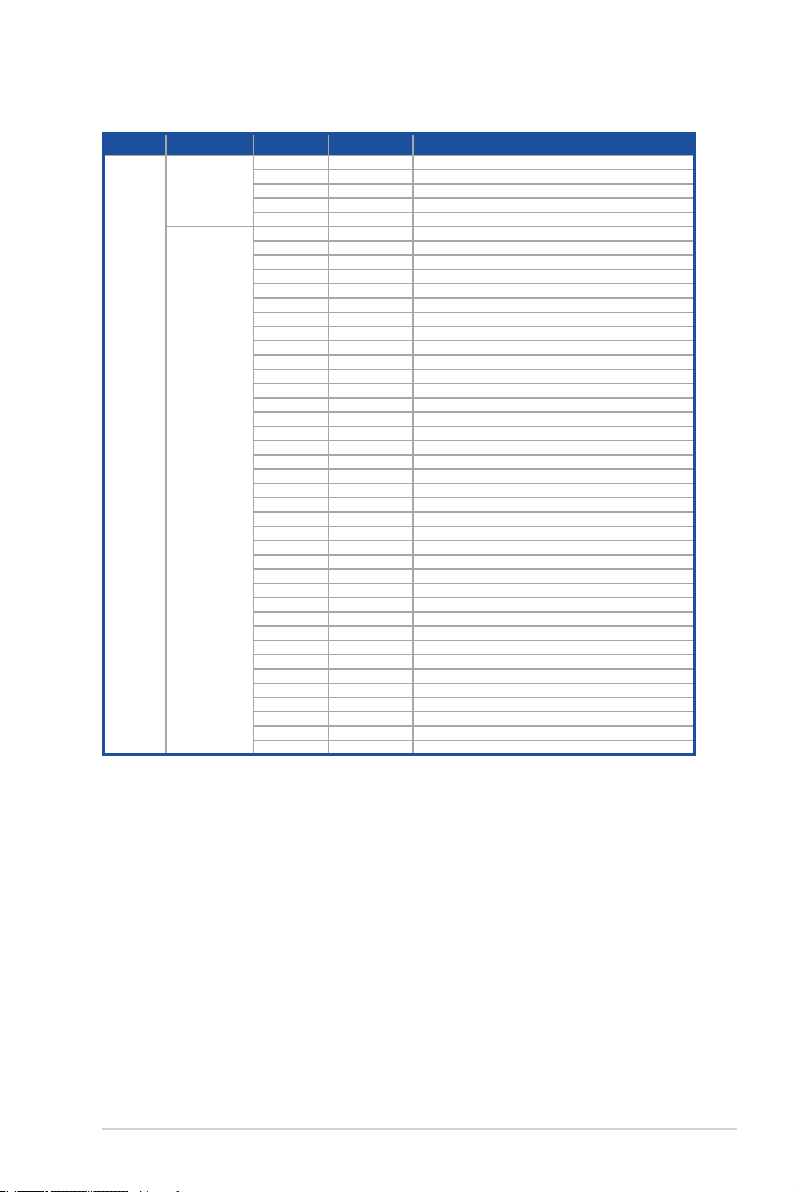
1.7.4 Q-Code 列表
動作 相位 代碼 類型 說明
01 Progress First post code(POWER_ON_POST_CODE)
02 Progress Load BSP microcode(MICROCODE_POST_CODE)
03 Progress Set cache as ram for PEI phase(CACHE_ENABLED_POST_CODE)
06 Progress CPU Early init.(CPU_EARLY_INIT_POST_CODE)
04
10
15
19 Progress SB initialize before installed memory
78~00 Progress Wait BMC ready(duration: 120 seconds).
A1 MRC Progress QPI initialization
A3 MRC Progress QPI initialization
A7 MRC Progress QPI initialization
A8 MRC Progress QPI initialization
A9 MRC Progress QPI initialization
AA MRC Progress QPI initialization
AB MRC Progress QPI initialization
AC
AD MRC Progress QPI initialization
AE MRC Progress QPI initialization
AF MRC Progress QPI initialization Complete
2F Progress Memory Init.
B0 MRC Progress Memory Init.
B1 MRC Progress Memory Init.
AF MRC Progress RC Reset if require
B4 MRC Progress Memory Init.
B2 MRC Progress Memory Init.
B3 MRC Progress Memory Init.
B5 MRC Progress Memory Init.
B6 MRC Progress Memory Init.
B7 MRC Progress Memory Init.
B8 MRC Progress Memory Init.
B9 MRC Progress Memory Init.
BA MRC Progress Memory Init.
BB MRC Progress Memory Init.
BC MRC Progress Memory Init.
BF MRC Progress Memory Init. Done
5A MRC Progress Other config. After RC end
31 Progress Memory already installed.
32 Progress CPU Init.
34 Progress CPU Init.
36 Progress CPU Init.
4F Progress DXE Initial Program Load(IPL)
Progress initializes South bridge for PEI preparation
Progress PEI Core Entry
Progress NB initialize before installed memory
MRC Progress QPI initialization
Normal boot
Security Phase
PEI(Pre-EFI
initialization) phase
(下頁繼續)
華碩 RS720Q-E9-RS24-S 使用手冊
1-11
Page 24
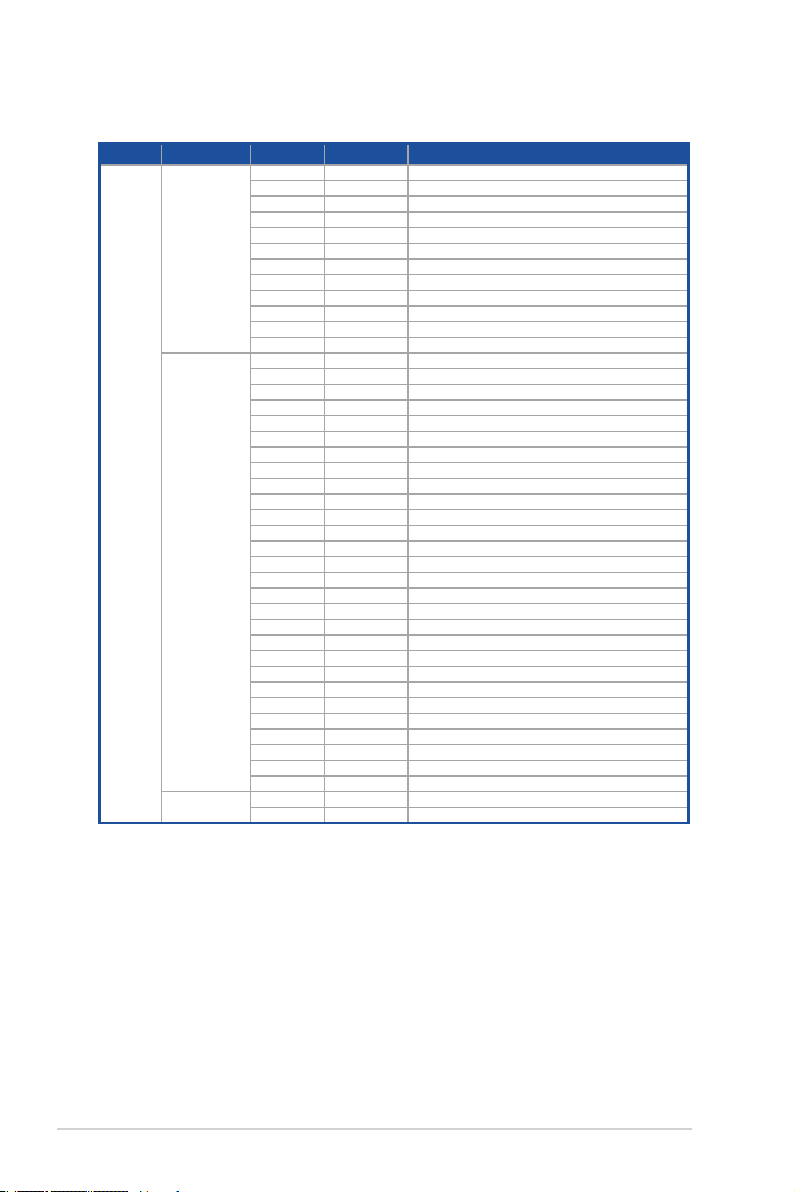
Q-Code 列表
動作 相位 代碼 類型 說明
60 Progress DXE Core Started
61 Progress DXE NVRAM Init.
62 Progress SB run-time init.
Normal boot
DXE(Driver Execution
Environment) phase
BDS(Boot Device
Selection) phase
Operating system
phase
63
68 Progress
69 Progress NB Init.
6A Progress NB Init.
70 Progress SB Init.
71 Progress SB Init.
72 Progress SB Init.
78 Progress ACPI Init.
79 Progress CSM Init.
90 Progress BDS started
91 Progress Connect device event
92 Progress PCI Bus Enumeration.
93 Progress PCI Bus Enumeration.
94 Progress PCI Bus Enumeration.
95 Progress PCI Bus Enumeration.
96 Progress PCI Bus Enumeration.
97 Progress Console outout connect event
98 Progress Console input connect event
99 Progress AMI Super IO start
9A Progress AMI USB Driver Init.
9B Progress AMI USB Driver Init.
9C Progress AMI USB Driver Init.
9D Progress AMI USB Driver Init.
b2 Progress Legacy Option ROM Init.
b3 Progress Reset system
b4 Progress USB hotplug
b6 Progress NVRAM clean up
b7 Progress NVRAM configuration reset
A0 Progress IDE, AHCI Init.
A1 Progress IDE, AHCI Init.
A2 Progress IDE, AHCI Init.
A3 Progress IDE, AHCI Init.
A8 Progress BIOS Setup Utility password verify
A9 Progress BIOS Setup Utility start
AB Progress BIOS Setup Utility input wait
AD Progress Ready to boot event
AE Progress Legacy boot event
AA Progress APIC mode
AC Progress PIC mode
Progress DXE CPU Init
NB Init.
1-12
第一章:系統導覽
Page 25
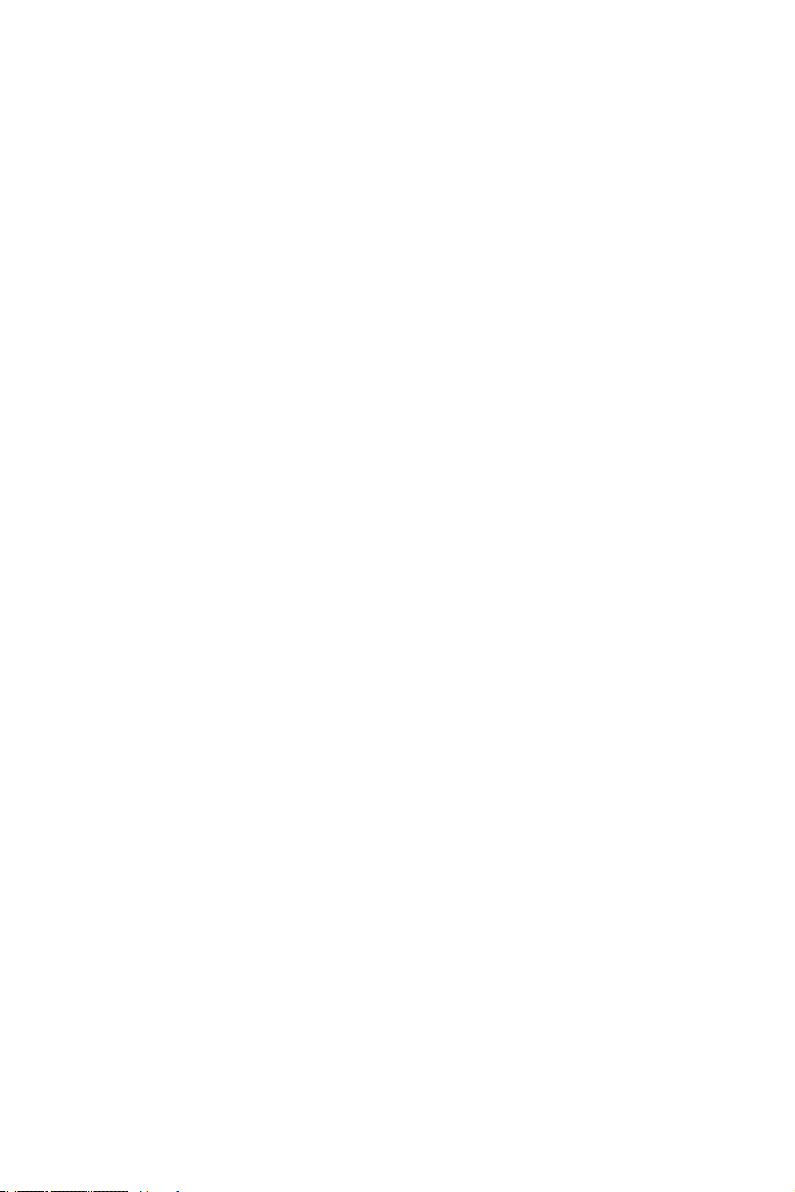
第二章:
硬體安裝
本章節要告訴您如何安裝及移除本伺服器各個部分的組
件,以及在安裝過程中必需注意的事項。
2
Page 26
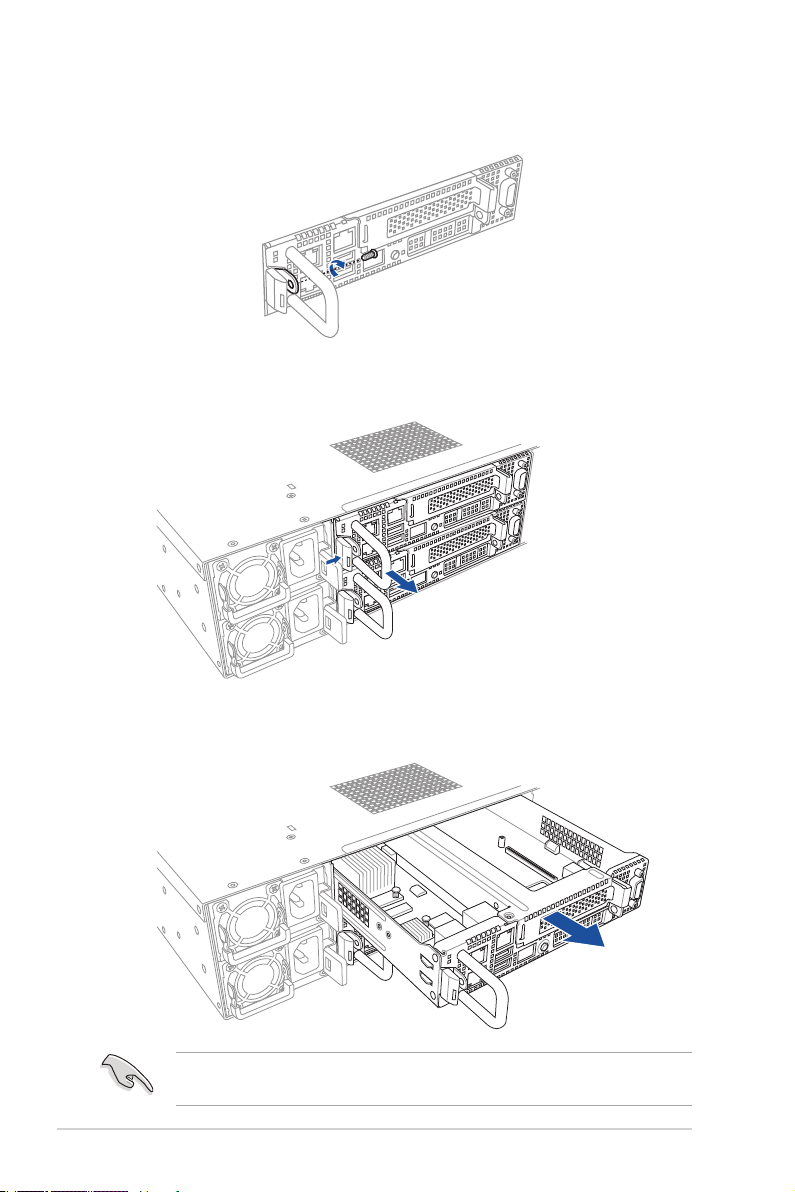
2.1 移除伺服器節點
1. 卸除固定在伺服器節點扣把旁的螺絲。
2. 握住伺服器節點,並如箭頭方向所示,壓住節點的固定扣把。
3. 然後朝外部抽離伺服器節點,以脫離伺服器機殼。
當僅安裝兩個節點時,請安裝至節點插槽編號 1 與 3 或編號 2 與 4。請
參考 1.5 後端面板 以了解相關說明。
2-2
第二章:硬體安裝
Page 27
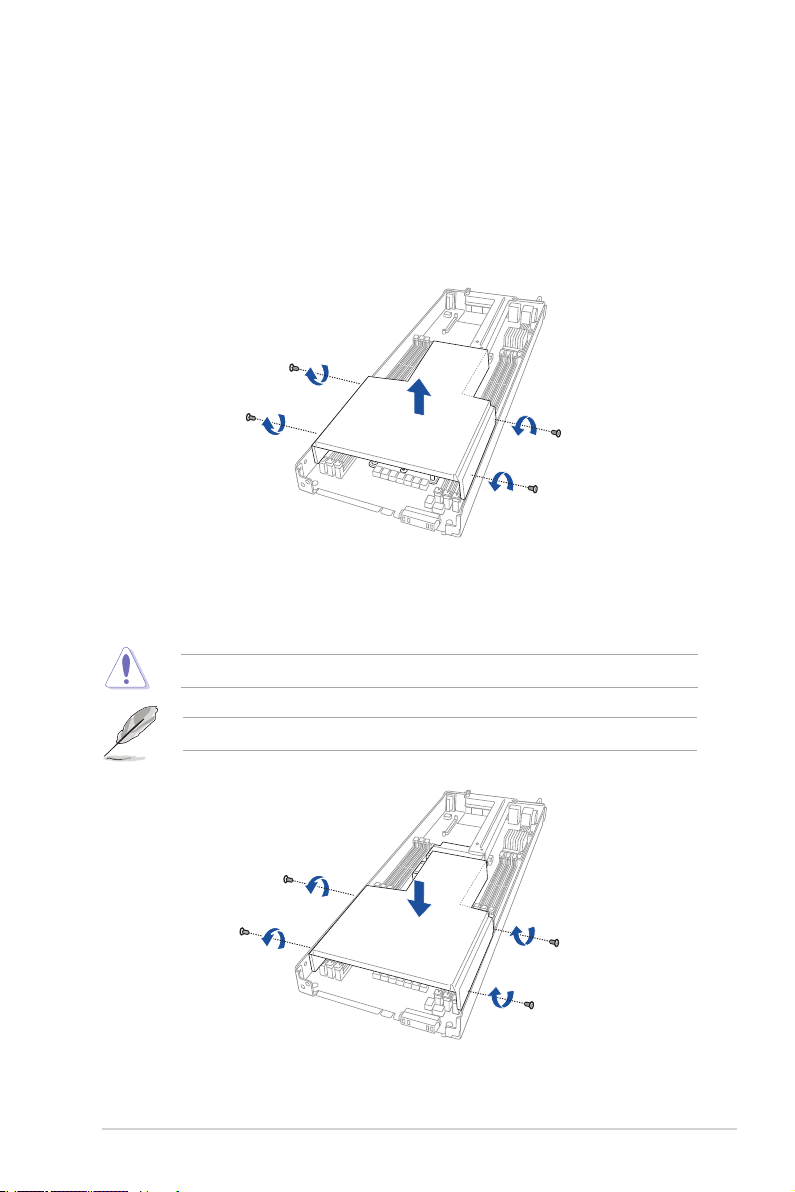
2.2 導風罩
本伺服器系統提供主機板風扇導風罩以提供系統在運作時,有絕佳的處理器散熱效
果。
移除導風罩
1. 移除固定導風罩的螺絲。
2. 提著導風罩的兩端往上,即可將導風罩從主機板上方取出。
安裝導風罩
請參考圖示,將導風罩對準主機板上方的定位處往下置入,以進行裝入導風罩。
請將導風罩安裝於記憶體插槽間的空隙。
請確認導風罩與主機板定位吻合才能順利裝入。
華碩 RS720Q-E9-RS24-S 使用手冊
2-3
Page 28
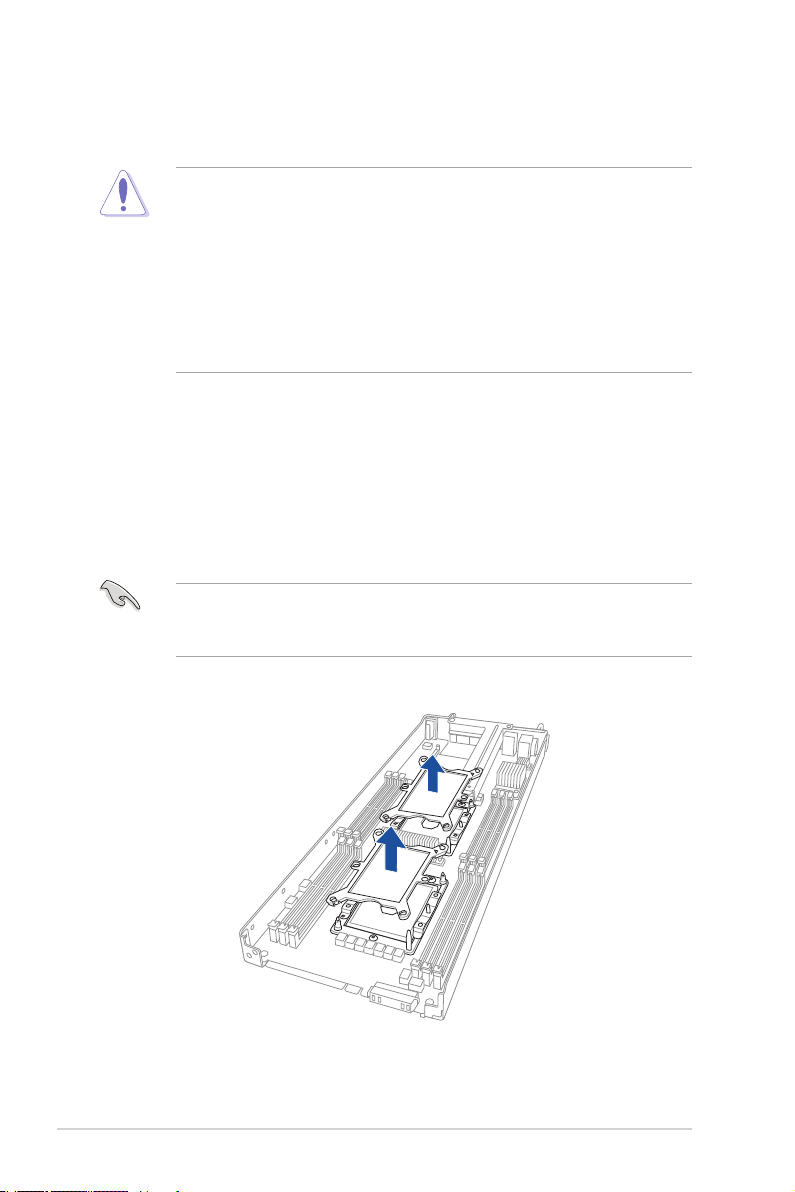
2.3 中央處理器(CPU)
本主機板具備 L GA 3647 處理器插槽,本插槽是專為 LGA 封裝的 Int el® Xeon®
Skylake-F/SP 家族處理器所設計。
‧ 請確認主機板的兩個 L G A 插座上皆附有一個隨插即用的保護蓋,並
且插座接點沒有彎曲變形。若是保護蓋已經毀損或是沒有保護蓋,或
者是插座接點已經彎曲,請立即與您的經銷商連絡。
‧ 在安裝完主機板之後,請將 PnP(隨插即用)的保護蓋保留下來。
只有在處理器插槽上附有隨插即用保護蓋的主機板符合 R e turn
Merchandise Authorization(RMA)的要求。華碩電腦才能為您處理
產品的維修與保固。
‧ 本保固不包括處理器插座遺失、錯誤的安裝或不正確的移除隨插即用
保護蓋所造成的毀損。
2.3.1 安裝中央處理器
請依照以下步驟安裝處理器:
1. 依照 2.1 移除伺服器節點 移除伺服器節點。
2. 移除導風罩。
3. 由 CPU 插槽上移除 PnP 保護蓋。
在安裝完主機板之後,請將隨插即用的保護蓋保留下來。只有在 LGA 3647
插槽上附有隨插即用保護蓋的主機板符合 Return Merchandise Authorization
(RMA)的要求,華碩電腦才能為您處理產品的維修與保固。
2-4
第二章:硬體安裝
Page 29
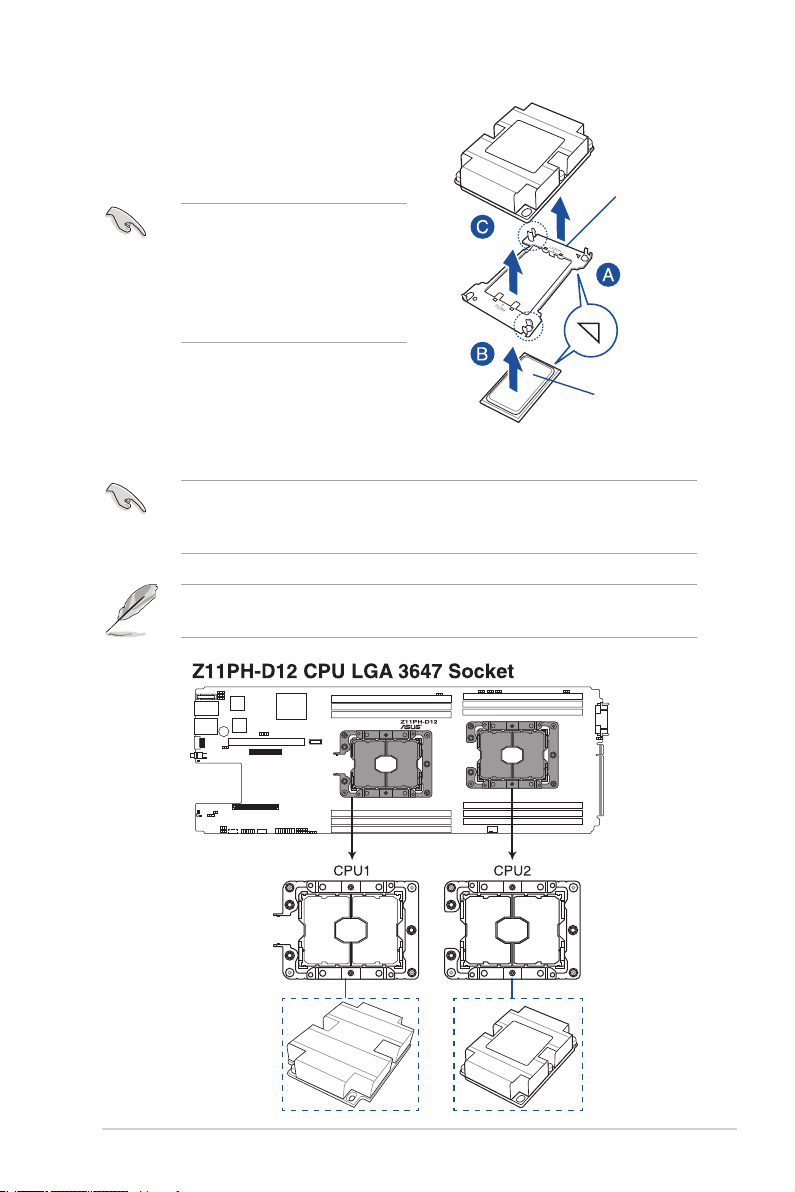
4. 將 CPU 上的三角形標誌對齊 C PU 安
裝盒右上角處的三角形標誌(A),小
心地將 CPU 放入(B),接著將 CPU
安裝盒安裝至散熱器中(C)。
‧ CPU 安裝盒會因 CPU 型號
而異,請確認使用正確的
CPU 安裝盒。
‧ 請確認 C P U 上的三角形標
誌與 C P U 安裝盒右上角處
的三角形標誌方向相符。
CPU 安裝盒
2
CPU
5. 將 CPU 及 CPU 安裝盒對齊,將散熱器放置在已安裝好的 CPU 上方。
CP U 及 CP U 安裝盒只能以單一方向正確地安裝到主板上的插槽。切記請
勿用力地將 CPU 及 CPU 安裝盒以錯誤的方向安裝到插槽上,這麼做將可
能導致 CPU 與插槽上的接腳損壞。
RS720Q-E9-RS24-S 系列 CPU1 及 CPU2 的散熱器不同,請參考下圖進行
安裝。
三角標誌
華碩 RS720Q-E9-RS24-S 使用手冊
2-5
Page 30
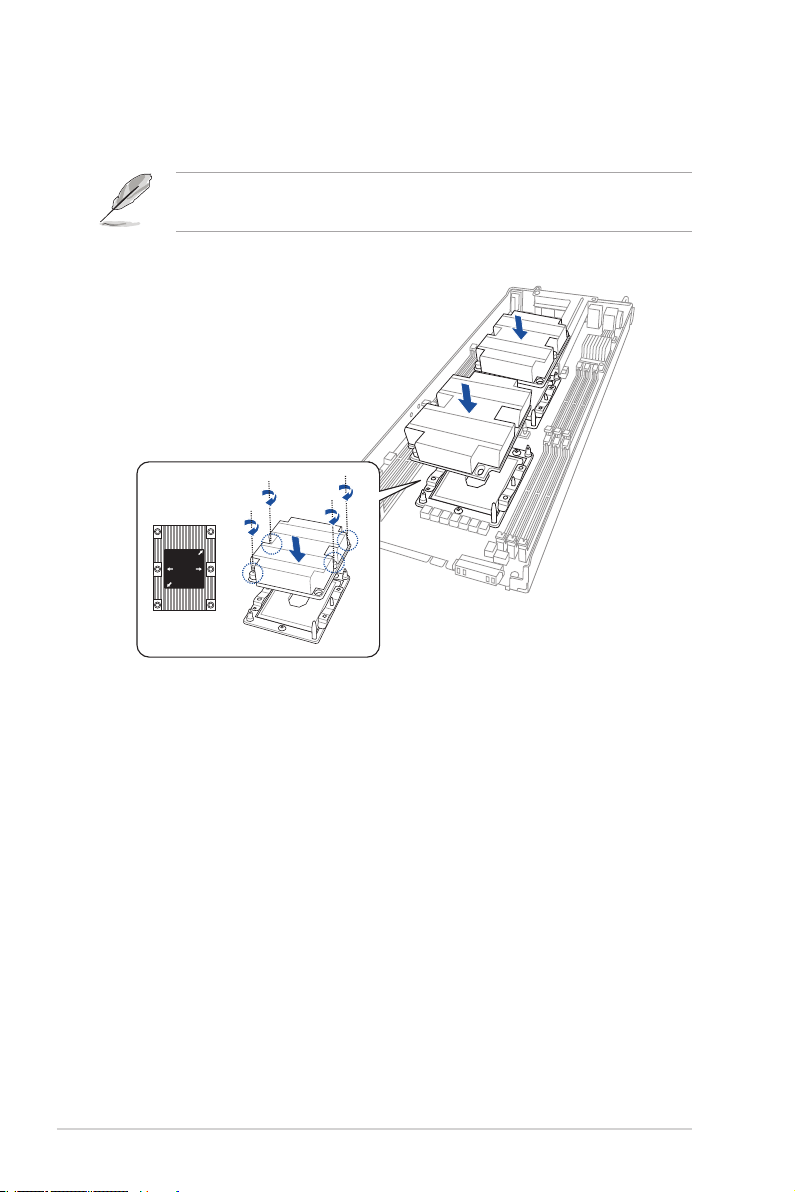
6. 將散熱器上的四個螺絲,使用螺絲起子依 1、2 及 3、4 的順序分別鎖上,使散
熱器穩固定於主機板上。
‧ 散熱器螺絲規格為 T30,扭矩值建議為 12 inch-lbf。
‧ 當移除散熱器時,請依 3、4 及 1、2 的順序鬆開螺絲。
1
3
4
2
7. 裝回導風罩。
2-6
第二章:硬體安裝
Page 31

2.4 系統記憶體
2.4.1 概觀
本主機板配置有十二組 DDR4 DIMM(Double Data Rate 4,雙倍資料傳輸率)記憶
體模組插槽。
下圖為 DDR4 DIMM 記憶體模組插槽在主機板上之位置。
2.4.2 記憶體設定
您可以任意選擇使用 4GB、8G B、12G B 與 32G B RDIMM 或 64GB 與 128GB
RDI M M 3DS 或 32GB、64GB 與 128GB L R D I MM 或 64GB、128GB 與 256GB
LRDIMM 3DS 記憶體模組安裝至記憶體模組插槽。
‧ 請參考華碩官網最新伺服器 AVL 列表。
‧ 為達到最理想的相容性,請使用相同 C A S 延遲值的記憶體模組。建
議您使用同一廠商所生產的相同容量型號之記憶體。
建議的記憶體配置方式
雙 CPU 設定
A1 B1 C1 D1 E1 F1 G1 H1 J1 K1 L1 M1
2 DIMMs
4 DIMMs
8 DIMMs
12 DIMMs
P P
P P P P
P P P P P P P P
P P P P P P P P P P P P
華碩 RS720Q-E9-RS24-S 使用手冊
2-7
Page 32

2.4.3 安裝記憶體模組
請依照下面步驟安裝記憶體模組:
1. 先將記憶體模組插槽固定卡榫扳
開。
2. 將記憶體模組的金手指對齊記憶
體模組插槽的溝槽,並且在方向
上要注意金手指的缺口要對準插
槽的凸起點。
記憶體模組缺口
記憶體插槽上的凹槽為設計僅一個方向供記憶體模組插入,請在裝入
前,確定記憶體模組與記憶體插槽上的安裝方向是契合的。
3. 將記憶體模組插入插槽中,若無錯
誤,插槽的卡榫會因記憶體模組置
入而自動扣到記憶體模組的凹孔
中。
請將記憶體模組缺口對準插槽的凸起點並垂直插入,以免造成記憶體模
組缺口損壞。
‧ 安裝二支或更多記憶體模組時,請參考主機板產品內附使用手冊上的
相關說明。
‧ 請參閱華碩官網上關於合格記憶體廠商供應列表(QVL)的說明。
2.4.4 取出記憶體模組
請依照以下步驟取出記憶體模組:
插槽凸起點
往外扳開記憶體模
組插槽的卡榫
卡榫扣入
1. 壓下記憶體模組插槽的固定卡榫以
鬆開記憶體模組。
2. 再將記憶體模組由插槽中取出。
在壓下固定卡榫取出記憶體
模組的同時,您可用手指頭
輕輕地扶住記憶體模組,以
免跳出而損及記憶體模組。
2-8
第二章:硬體安裝
Page 33

2.5 安裝硬碟機
本系統支援每個節點 6 個熱抽換硬碟裝置。硬碟的安裝方式,是經由裝入連接在
主機板背板上的模組式硬碟擴充槽來使用。
請按照以下的步驟來安裝熱抽換硬碟:
1. 請先將握把上的固定扣朝右方撥開,以便將硬碟槽握把鬆開。
2. 將握把朝左扳開時,硬碟槽便會向外滑出,請順勢將硬碟擴充槽往主機的前方抽
離。
固定扣
握把
3. 移除位於硬碟槽後方支撐桿左右側的
2 顆螺絲。
支撐桿可提供空硬碟槽支撐
以避免彎折或變形。
4. 請確認硬碟機上的 4 個螺絲安裝
孔,已經對準擴充槽上的安裝孔位,
然後鎖上螺絲(一側各 2 顆 )固
定。
支撐桿
華碩 RS720Q-E9-RS24-S 使用手冊
2-9
Page 34

5. 最後請將板手輕輕地推回原位並輕扣固定,使硬碟槽能夠緊密地固定在機殼中。
如果硬碟槽被正確地安裝,您將會看到硬碟槽外緣與機殼呈現切齊的狀況。
6. 若要安裝其他的硬碟裝置,請重複前面的步驟 1-5。
2-10
第二章:硬體安裝
Page 35

2.6 擴充插槽
在本節的內容中,將會介紹主機板上這些擴充插槽的相關資訊。
安裝/移除任何擴充卡之前,請暫時先將電腦的電源線拔除。如此可免除
因電氣殘留於電腦中而發生的意外狀況。
2.6.1 轉接卡
本伺服器內建的 PCI Express 插槽已經預先安裝一個特殊設計的轉接卡,上面提供
一個 x16 插槽(Gen3 x16 link),可以安裝一張 PCI-E x16 擴充卡。
PCI-E x16 插槽 low-profile
請依照以下步驟安裝 PCI-E 擴充卡至轉接卡上:
1. 從機殼上面移除固定轉接卡的螺絲。
2. 使用雙手握住轉接卡的兩端,再將其從主機板的 PCI Express x16 插槽中取出。
請由導風罩上移除轉接卡。
華碩 RS720Q-E9-RS24-S 使用手冊
2-11
Page 36

3. 使用螺絲起子移除固定螺絲,再將金屬擋板從轉接卡上面移除。
4. 取出準備安裝的擴充卡。
在安裝擴充卡之前,請先閱讀使用說明文件,以確認是否需要在安裝前
先做必要的硬體設定。
5. 將擴充卡插入轉接卡上的 PC I-E 插槽,請確認卡上的金手指部分已經完全沒入插
槽中。
6. 鎖上步驟 3 移除的螺絲固定擴充卡。
2-12
第二章:硬體安裝
Page 37

7. 將已裝好 PCI-E 擴充卡的轉接卡裝回主機板上的 PCI-E 插槽,並確認金手指已完
全沒入插槽內。
擴充卡僅能從一個方向插入,若無法正確插入,請轉個方向後再進行。
8. 鎖上步驟 1 移除的螺絲,完成轉接卡的固定。
華碩 RS720Q-E9-RS24-S 使用手冊
2-13
Page 38

2.6.2 安裝 Mezzanine(夾層)卡
本系統提供一個 Mezzanine(夾層)卡插槽以提供您安裝此卡。
請依照以下步驟安裝 Mezzanine(夾層)卡:
1. 找到主機板上的 Mezzanine(夾層)卡插槽。
2. 取出準備安裝的 Mezzanine(夾層)卡。
3. 將 Me zzani n e(夾層)卡上的連接埠孔對準機殼後方的安裝孔,然後再將
Mezzanine(夾層)卡上的金手指對準主機板上的 OCP 插槽後插入,直到金手指
完全沒入插槽內。
請確認主機板上的直立螺絲安裝孔與 M ezzan i n e(夾層)卡上的安裝孔位有相吻
合。
直立螺絲安裝孔OCP 插槽
4. 鎖上 Mezzanine(夾層)卡所附的 4 顆螺絲,完成固定。
2-14
第二章:硬體安裝
Page 39

2.6.3 設定擴展充卡
在安裝好擴展卡之後,接著還須通過軟件設置來調整該擴展卡的相關設置。
1. 啟動電腦,然後更改必要的 BIOS 程式設定。若需要的話,您也可以參閱第四章
BIOS 程式設定以獲得更多資訊。
2. 為加入的擴充卡指派一組尚未被系統使用到的 IRQ。
請參閱下表中所列出的標準中斷要求使用一覽表。
3. 為新的擴充卡安裝軟體驅動程式。
當您將 P C I 擴充卡插在可以共享的擴充插槽時,請注意該擴充卡的驅動
程式是否支援 IRQ 分享或者該擴充卡並不需要指派 IRQ。否則會容易
因 I R Q 指派不當生成衝突,導致系統不穩定且該擴充卡的功能也無法使
用。請參看下頁的表格。
標準中斷指派分配
IRQ 優先權 指定功能
0 1 系統計時器
1 2 鍵盤控制器
2 - 可設定之岔斷控制卡
4* 12 通訊連接埠(COM 1)
5* 13 -6 14 標準軟式磁碟機控制卡
7* 15 -8 3 系統 CMOS/即時時鐘
9* 4 ACPI 省電模式運作
10* 5 預留給 PCI 裝置使用
11* 6 預留給 PCI 裝置使用
12* 7 PS/2 相容滑鼠連接埠
13 8 數值資料處理器
14* 9 第一組 IDE 通道
15* 10 第二組 IDE 通道
*:這些通常是留給 PCI 介面卡使用。
華碩 RS720Q-E9-RS24-S 使用手冊
2-15
Page 40

2.7 背板與中置面板排線的連接
2-16
第二章:硬體安裝
背板
下方中置面板
(節點 1 與 3)
上方中置面板
(節點 2 與 4)
Page 41

連接背板的 N1_OCUPCIE1 至下方中置面板的 N1_OCUPCIE1
連接背板的 N1_OCUPCIE2 至下方中置面板的 N1_OCUPCIE2
連接背板的 N1_MSASHD1 至下方中置面板的 N1_OCUSAS1
連接背板的 N1_MSASHD2 至下方中置面板的 N1_OCUSAS2
連接背板的 N2_OCUPCIE1 至上方中置面板的 N2_OCUPCIE1
連接背板的 N2_OCUPCIE2 至上方中置面板的 N2_OCUPCIE2
連接背板的 N2_MSASHD1 至上方中置面板的 N2_OCUSAS1
連接背板的 N2_MSASHD2 至上方中置面板的 N2_OCUSAS2
連接背板的 N3_OCUPCIE1 至下方中置面板的 N3_OCUPCIE1
連接背板的 N3_OCUPCIE2 至下方中置面板的 N3_OCUPCIE2
連接背板的 N3_MSASHD1 至下方中置面板的 N3_OCUSAS1
連接背板的 N3_MSASHD2 至下方中置面板的 N3_OCUSAS2
連接背板的 N4_OCUPCIE1 至上方中置面板的 N4_OCUPCIE1
連接背板的 N4_OCUPCIE2 至上方中置面板的 N4_OCUPCIE2
連接背板的 N4_MSASHD1 至上方中置面板的 N4_OCUSAS1
連接背板的 N4_MSASHD2 至上方中置面板的 N4_OCUSAS2
華碩 RS720Q-E9-RS24-S 使用手冊
2-17
Page 42

2.8 移除系統組件
當您在安裝或移除系統裝置或是替換損壞的零組件時,或許需要移除先前所安裝的
系統組件。而本章節的內容就是要告訴大家如何移除與重新安裝下列各項系統組件。
1. 系統風扇
2. 電源供應器模組
請在移除各項系統組件前,先確認已關閉系統電源。
2.8.1 系統風扇
請依照以下的步驟,移除系統風扇:
1. 找到 4 顆固定機殼後半上蓋的螺絲,並將這些螺絲移除。將機殼後半上蓋向後
推,然後就可以將後半上蓋從機殼上取出。
2-18
第二章:硬體安裝
Page 43

2. 準備好要更換的相同尺寸規格的風扇。
3. 將連接在背板上的系統風扇電源線全部拔除。
4. 直接用手將風扇向上取出。
5. 重覆步驟 3 至 4,即可移除其他系統風扇。
華碩 RS720Q-E9-RS24-S 使用手冊
2-19
Page 44

2.8.2 電源供應器模組
請依照以下的步驟,更換損壞的電源供應器。
1. 將電源供應器上的握把往上扳(A)。
2. 鬆開固定閂(B)然後朝機殼外部將電源供應器模組拉出來(C),如箭頭方向所
示。
3. 取出要更換的電源供應器模組。
4. 對準空的插槽置入,並確定固定閂有扣入機殼時聽到一聲「咖」的聲響,完成安
裝。
2-20
第二章:硬體安裝
Page 45

‧ 系統會自動將二個電源供應器整合為一個單一電源供應器,而整合後
的輸出電源會因輸入電壓不同而有所不同,詳細請參考下表。
1600W
輸入電壓 每個電源供應器的最大輸出電源
(瓦特)
200V-240Vac, 9.5A, 47-63Hz 1600W
2200W
輸入電壓 每個電源供應器的最大輸出電源
(瓦特)
200V-240Vac, 12.6A, 47-63Hz 2200W
‧ 如要啟用熱抽換功能(備援模式),總消耗電源請維持在每一個獨立
電源供應器可輸出的最大電源輸出功率以下。
‧ 請使用相同瓦數與規格的電源供應器模組。若使用不同瓦數的電源供
應器模組作為組合(例如:1 x 1600W + 1 x 2200W)則可能會發生
不穩定的情況與造成系統的損壞。
‧ 為了保有穩定的電源輸出,請使用本伺服器產品包裝內提供的電源線
來連接伺服器。
華碩 RS720Q-E9-RS24-S 使用手冊
2-21
Page 46

2-22
第二章:硬體安裝
Page 47

第三章:
進階安裝
本章節要告訴您,如何使用滑軌套件將本伺服器安裝至
機架中,以及在安裝過程中必須注意的事項。
3
Page 48

3.1 免工具標準式滑軌套件
免工具的滑軌套件設計,提供您輕鬆將滑軌裝上機架並安裝伺服器至機架中,而無
須使用任何工具。這個套件並提供金屬止擋,可以讓您在安裝伺服器時提供額外的支
撐和穩定性。
免工具滑軌套件包含了以下組件:
固定閂
螺絲組
免工具滑軌套件
滑軌墊圈 滑軌螺絲固定閂螺絲
Tool-less rack rails
安裝免工具機架滑軌
請依照以下步驟,將免工具機架滑軌安裝至機架上:
1. 找到如下圖所示位於伺服器上的位置,並於兩側裝上固定閂(一邊一個,並各鎖
上二顆螺絲固定)。
螺絲孔安裝的位置可能會因您鎖使用的伺服器機型而有所不同,請參考
伺服器使用手冊上的說明。
3-2
第三章:進階安裝
Page 49

2. 選擇所需的空間和適當的機架滑軌(左和右)放在機架的相對位置上。
在這 1U 的空間裡面要有三個方形安裝孔與在上方與底部包含二個薄型
的間隔,如下圖圈選處。
3. 使用包裝內附的螺絲將滑軌鐵件安裝至滑軌上。
4. 上推滑軌另一端的彈簧鎖,然後插入已選定在機架上的方形安裝孔。如有必要,
請將機架滑軌拉長以便於安裝。
5. (可選擇)可使用附件裡的滑軌螺絲以及滑軌墊圈,將滑軌前後端各鎖上兩顆套
上此墊圈的螺絲以進行固定。
螺絲的扭力值建議為 14 kgf.cm。
6. 接著請重複前面的步驟 3 至 5,安裝另一側的滑軌。
請確認安裝的機架滑軌(左、右)有平行一致,且安穩地固定在定位。
華碩 RS720Q-E9-RS24-S 使用手冊
3-3
Page 50

7. 抬起伺服器,並裝入機架滑軌。
‧ 請確認機架滑軌機櫃與機架裝配的位置是穩定的,且牢靠地站立在同
一水平高度上。
‧ 強烈建議至少需要兩位身強體壯的人來執行這部份的安裝作業。
‧ 如有必要,建議使用適當的起重工具以輔助吊裝。
請確認伺服器兩側的結點(knots)有裝入機架滑軌的安裝孔裡。
以上的圖示為僅供參考,安裝步驟則是相同的。
3.2 滑軌尺寸
43.6mm
3-4
第三章:進階安裝
900mm
43.6mm
589mm
Page 51

第四章:
主機板資訊
在本章中要告訴您在安裝系統元件時所必須完成的主機
板安裝程序。詳細內容有:頻率開關設定、跳線選擇區設
定以及主機板的各種裝置接頭。
4
Page 52

4.1 主機板與中置面板構造圖
Z11PH-D12
4-2
第四章:主機板資訊
Page 53

RS720Q-E9-RS24-S 中置面板
華碩 RS720Q-E9-RS24-S 使用手冊
4-3
Page 54

主機板的各項元件
跳線選擇區 頁碼
1. Clear RTC RAM (CLRTC1) 4-5
2. VGA controller setting (3-pin VGA_SW1) 4-6
3. LAN controller setting (3-pin LAN_SW1, LAN_SW2) 4-6
4. ME firmware force recovery setting (3-pin ME_RCVR1) 4-7
5. DDR4 thermal event setting (3-pin DIMMTRIP1-2) 4-7
6. BMC Setting (3-pin BMC_EN1) 4-8
7. PMBus 1.2 PSU select jumper (3-pin SMART_PSU1) 4-8
8. Chassis Intrusion (2-pin INTRUSION1) 4-9
9. DMLAN setting (3-pin DM_IP_SEL1) 4-9
10. PCH_MFG setting (3-pin PCH_MFG1) 4-10
內部連接插座 頁碼
1. Trusted Platform Module connector (20-1 pin TPM1) 4-11
2. Serial port connector (10-1 pin COM1) 4-11
3. VROC_KEY connector (4-pin VROC_KEY1) 4-12
4. VGA connector (16-1 pin VGA_HDR1) 4-12
5. Mezzanine PCI card connectors (MEZZPCIE1; MEZZPCIE2) 4-13
6. Power connector 4-13
內部指示燈 頁碼
1. BMC LED (BMCLED1) 4-14
2. Standby Power LED (SBPWR1) 4-14
3. Message LED (MESLED1) 4-15
4. Location LED (LOCLED1) 4-15
中置面板跳線選擇區 頁碼
1. 12V_SEL1 jumper 4-16
4-4
第四章:主機板資訊
Page 55

4.2 跳線選擇區
1. CMOS 組態資料清除(3-pin CLRTC1)
在主機板上的 CMOS 記憶體中記載著正確的時間與系統硬體組態等資料,這些
資料並不會因電腦電源的關閉而遺失資料與時間的正確性,因為這個 CMOS 的電
源是由主機板上的鋰電池所供應。想要清除這些資料,可以依照下列步驟進行:
(1)關閉電腦電源,拔掉電源線。
(2) 將 C L R TC 跳線帽由 [1-2](預設值)改為 [2-3] 約 5∼10 秒鐘(此時即清除
CMOS 資料),然後再將跳線帽改回 [1-2]。
(3)插上電源線,開啟電腦電源。
(4) 當開機步驟正在進行時按著鍵盤上的 <D e l> 鍵進入 B IOS 程式畫面重新設定
BIOS 資料。
除了清除 COMS 組態資料之外,請勿將主機板上 CLRTC 的跳線帽由預設
值的位置移除,因為這麼做可能會導致系統開機失敗。
若上述的步驟沒有作用,請將主機板上的電池移除,並且再次將跳線帽
依照上面的步驟來清除 CMOS RTC RAM 的資料。當完成清除的動作後,
請再將電池裝回主機板上。
華碩 RS720Q-E9-RS24-S 使用手冊
4-5
Page 56

2. VGA 控制器設定(3-pin VGA_SW1)
您可以透過本功能的設定來開啟或關閉主機板內建之 V G A 圖形顯示控制器功
能。調整在 [1-2](預設)為啟用 VGA 功能。
3. 網路控制器設定(3-pin LAN_SW1, LAN_SW2)
您可以開啟或關閉內建的 Intel® I210AT Gigabit LAN1/2 控制器功能,將本跳
線帽調整在 [1-2](預設)以開啟 Gigabit 網路傳輸速率。
4-6
第四章:主機板資訊
Page 57

4. ME 韌體強制還原設定 (3-pin ME_RCVR1)
當 Intel Management Engine (ME) 韌體損壞時,本跳線帽允許您快速還原。
5. DDR4 溫度事件設定(3-pin DIMMTRIP1-2)
提供您啟用或關閉 DDR4 DIMM 溫度感應事件針腳的功能。
華碩 RS720Q-E9-RS24-S 使用手冊
4-7
Page 58

6. BMC 設定(3-pin BMC_EN)
此跳線用來啟用(預設狀態)或關閉 ASMB9。
7. PMBus 1.2 PSU 跳線選擇(3-pin SMART_PSU1)
此跳線用來選擇 PSU PMBus 版本。PMBus 設為 [1-2] 短路,其他設為 [2-3] 短
路。
4-8
第四章:主機板資訊
Page 59

8. 機殼開啟警告排針(2-pin INTRUSION1)
這組排針提供給設計有機殼開啟偵測功能的電腦主機機殼使用,機殼配備有開
啟偵測感應器或者微型開關。若您有任何移動機殼元件的動作,感應器會隨即偵
測到並且送出一信號到這組接針,最後會由系統記錄下來這次的機殼開啟事件。
本項目的預設設定是將跳線帽套在 CHASSIS# 和 GND 針腳上,若您想要使用本
功能,請將跳線帽從 CHASSIS# 和 GND 的針腳上移除。
9. DMLAN 設定(3-pin DM_IP_SEL1)
本跳線帽提供您選擇 DMLAN 設定。設定為 [2-3] 以強制 DMLAN IP 使用固定
模式(IP=10.10.10.10, submask=255.255.255.0)。
華碩 RS720Q-E9-RS24-S 使用手冊
4-9
Page 60

10. PCH_MFG 設定(3-pin PCH_MFG1)
本跳線帽提供您設定 Intel 管理引擎(Management Engine,ME)安全覆蓋。
4-10
第四章:主機板資訊
Page 61

4.3 元件與周邊裝置的連接
1. TPM 連接排針(20-1 pin TPM1)
本插座支援安全性平台模組(TPM)系統,該系統可進行安全性儲存金鑰、數
位認證、密碼,與資料。此外, T P M 系統也可協助增進網路安全,保護數位辨
識功能,並確保平台的整合性。
2. 序列連接插座(10-1 pin COM1)
這個插座用來連接序列埠(COM)。將序列埠模組的訊號線連接至這個插座,
接著將該模組安裝至機殼後側面板空的插槽中。
華碩 RS720Q-E9-RS24-S 使用手冊
4-11
Page 62

3. VROC_KEY 接針(4-pin VROC_KEY1)
本接針用來連接 KEY 模組以啟用支援 Intel® VMD RAID 功能。
KEY 模組為選購配件,請另行購買。
4. VGA 排針(16-pin VGA_HDR1)
這個排針支援 VGA 高動態範圍(High Dynamic-Range)介面。
4-12
第四章:主機板資訊
Page 63

5. Mezzanine PCI 卡插槽(MEZZPCIE1; MEZZPCIE2)
MEZZPCIE1、MEZZPCIE2 及 MEZZKR1 插槽支援 OCP 卡。
6. 專用電源插座
這個電源插槽用來連接專中置面板。
華碩 RS720Q-E9-RS24-S 使用手冊
4-13
Page 64

4.4 內部指示燈
1. BMC 指示燈(BMCLED1)
綠色指示燈每秒閃爍一次,表示 ASMB9 正在正常工作。
‧ 此閃動的指示燈功能僅當安裝華碩 ASMB9 才會顯示。
‧ 當每次重新插入 AC 電源線時,您必須等候約 30 秒鐘的時間以等待
系統開機。
2. 電力指示燈(SBPWR1)
當主機板上內建的電力指示燈亮著時,表示目前系統是處於正常運作、省電模
式或者軟關機的狀態中,並非完全斷電。這個警示燈可用來提醒您在置入或移除
任何的硬體裝置之前,都必須先移除電源,等待警示燈熄滅才可進行。請參考下
圖所示。
4-14
第四章:主機板資訊
Page 65

3. 訊息指示燈(MESLED1)
內建指示燈亮紅色,表示溫度已達到報警值或正在發生一個 BMC 事件。
4. Location 指示燈(LOCLED1)
當按下 Location(位置)指示燈按鈕或由系統管理軟體開啟時,此內建指示燈
亮起。Location(位置)指示燈可明確指出位置,快速辨識伺服器錯誤指令。
華碩 RS720Q-E9-RS24-S 使用手冊
4-15
Page 66

4.5 中置面板跳線選擇區
圖示可能因型號而異,但跳線選擇區的位置均相同。
1. 12V_SEL1 跳線選擇區
此跳線選擇區可以讓您在 +12VSB 不足時增強 12V 待機電力。
4-16
第四章:主機板資訊
Page 67

第五章:
BIOS 程式設定
BIOS 程式調校的優劣與否,和整個系統的運作效能有極
大的關係。針對自己的配備來作最佳化 B I O S 設定,可讓
您的系統性統再提升。本章節將逐一說明 B I O S 程式中的
每一項組態設定。
5
Page 68

5.1 管理、更新您的 BIOS 程式
下列軟體讓您可以管理與更新主機板上的 BIOS 設定。
1. ASUS CrashFree BIOS 3
當 BIOS 程式毀損時,使用可開機的 USB 隨身碟來更新 BIOS 程式。
2. ASUS EzFlash
使用 USB 隨身碟更新 BIOS。
3. BUPDATER
使用可開機的 USB 隨身碟在 DOS 環境下更新 BIOS 程式。
上述軟體請參考相關章節的詳細使用說明。
建議您先將主機板原始的 B I O S 程式備份到可開機的 USB 隨身碟中,
以備您往後需要再度安裝原始的 B IOS 程式。使用華碩線上更新(AS US
Update)程式來拷貝主機板原始的 BIOS 程式。
5.1.1 華碩 CrashFree BIOS 3 程式
華碩最新自行研發的 CrashFree BIOS 3 工具程式,讓您在當 BIOS 程式和資料被病
毒入侵或毀損時,可以輕鬆的從驅動及公用程式光碟中,或是從含有最新或原始的
BIOS 檔案的 USB 隨身碟中回復 BIOS 程式的資料。
在執行更新 BIOS 程式之前,請準備隨貨附贈的驅動及公用光碟程式,或
是存有 BIOS 檔案的USB 隨身碟。
使用 USB 隨身碟回復 BIOS 程式
請依照以下步驟,使用 USB 隨身碟回復 BIOS 程式。
1. 將儲存有原始或更新的 BIOS 程式檔案的 USB 隨身碟插入 USB 埠,並啟動系統。
2. 接著程式會自動檢查 USB 隨身碟中原始的或最新的 BIOS 檔案,然後開始進行更
新至完成。
請勿在更新 BIOS 程式檔案時關閉或重新啟動系統!此舉將會導致系統損
毀!
在驅動及公用程式光碟中的 BIOS 程式檔案,也許並非為最新的 BIOS 檔
案,請至華碩網站(http://tw.asus.com)下載最新的 BIOS 版本檔案。
5-2
第五章:BIOS 程式設定
Page 69

5.1.2 使用華碩 EzFlash 更新程式
華碩 EzFlash 程式讓您能輕鬆的更新 BIOS 程式,可以不必再透過開機片的冗長程
序或是到 DOS 模式下執行。
請至華碩網站 http://tw.asus.com 下載最新的 BIOS 程式檔案。
請依照下列步驟,使用 EzFlash 來更新 BIOS:
1. 將已存好最新版 BIOS 檔案的 USB 隨身碟插入 USB 連接埠。
2. 進入 BIOS 設定程式。來到 Tools 選單,選擇 ASUS EzFlash Utility 後並按下
<Enter> 鍵將其開啟。
ASUS Tek. EzFlash Utility
Current Platform
Platform : Z11PH-D12
Version : 0301
Build Date :11/05/2017
FS0
System Volume Information
Z11PH-D12 BIOS <DIR>
Windows
New Platform
Platform : Z11PH-D12
Version : 0304
Build Date :11/22/2017
<DIR>
<DIR>
[Up/Down/Left/Right]:Switch [Enter]:Choose [q]:Exit
3. 按 <Tab> 鍵來切換至 Drive 欄位。
4. 按 上/下 方向鍵來選擇儲存最新 B I OS 版本的 U SB 隨身碟,然後按下 <Enter>
鍵。
5. 按 <Tab> 鍵來切換 Folder Info 欄位。
6. 按 上/下 方向鍵來選擇 BIOS 檔案,並按下 <Enter> 鍵執行 BIOS 更新作業,當完
成更新後,重新啟動系統。
華碩 RS720Q-E9-RS24-S 使用手冊
5-3
Page 70

‧ 本功能僅支援採用 FAT 32/16 格式的單一磁區 USB 隨身碟。
‧ 當更新 BIOS 時,請勿關閉或重置系統以避免系統開機失敗。
為確保系統的相容性與穩定性,請按下 <F5> 鍵並選擇 Yes 以載入預設的
BIOS 設定。
5.1.3 BUPDATER 工具程式
以下的 BIOS 畫面僅供參考,請依您所見的實際 BIOS 畫面為準。
BUPDATER 工具程式可以提供您在 DOS 環境下,使用儲存有更新的 BIOS 檔案的
USB 隨身碟來更新 BIOS 檔案。
更新 BIOS 檔案
請依照以下的步驟,使用BUPDATER 工具程式來更新 BIOS 檔案:
1. 請先造訪華碩網站(tw.asu s.com)下載最新主機板的 BIOS 檔案。並將檔案儲存
至可開機的 USB 隨身碟內。
2. 然後將華碩支援網站(support.asus.com)上的 BUPDATER 工具程式(BUPDATER.
exe),下載並儲存至同一個可開機的 USB 隨身碟內。
3. 將系統開機至 DOS 環境下,然後使用鍵盤輸入指令:
BUPDATER /i [filename].CAP
[filename] 這裡的意思就是輸入存放在 USB 隨身碟裡頭的最新或原本 BIOS 檔案名
稱,然後按 <Enter> 鍵。
A:\>BUPDATER /i[le name].CAP
5-4
第五章:BIOS 程式設定
Page 71

4. 程式會進行檢查檔案,然後開始更新 BIOS 檔案。
ASUS Tek. EzFlash Utility
Current Platform
Platform : Z11PH-D12
Version : 0301
Build date: 11/05/2017
Start Programming Flash. DO NOT SHUTDOWN THE SYSTEM!!!
Write
75%
Platform : Z11PH-D12
Version : 0304
Build date: 11/22/2017
New Platform
請勿在更新 BIOS 程式檔案時關閉或重新啟動系統,此舉將會導致系統損
毀!
5. 當 BIOS 更新完畢後該程式會返回 DOS 指令。請從硬碟重新啟動系統。
The BIOS update is nished! Please restart your system.
C:\>
華碩 RS720Q-E9-RS24-S 使用手冊
5-5
Page 72

5.2 BIOS 程式設定
主機板擁有一片可編輯的韌體晶片,您可以依照 5.1 管理、更新您的 BIOS 程式 部
分的描述更新 BIOS 程式。
若您是自行安裝主機板,那麼當重新設定系統、或是看到 Run Setup 提示訊息出現
時,您必須輸入新的 BIOS 設定值。本章節將向您介紹如何進行 BIOS 程式的設定。
即使您現在不需要使用這個設定程式,您也可以在將來變更系統設定。例如,您可
以設定密碼或對電源管理設定進行變更。這些都需要您在 BIOS 程式中設定,這樣系
統才能將它們儲存到晶片中的 CMOS RAM 中,進而完成這些變更。
主機板上的韌體晶片中儲存有設定程式。當您開機時,可以在系統開機自我測試
(Power-On Self-Test,POST)過程中按下 <Del> 鍵,就可以啟動設定程式;否則,
開機自我測試功能會繼續進行。
要在 POST 過程結束後再進行設定,您需要按下<Ctrl> + <Alt> + <Del>鍵或者直接
按下機殼上的 RESET 鍵重新開機。您也可以將電腦關閉然後再重新開機。如果前兩
種方式無效,再選用最後一種方式。
設定程式以簡單容易使用為目標,更方便的進行系統設定。程式採用選單模式,您
可以輕鬆地瀏覽選項,進入子選單點選您要的設定,假如您不小心做錯誤的設定,而
不知道如何補救時,本設定程式提供一個快速鍵直接回復到上一個設定,這些將在以
下的章節中有更進一步的說明。
‧ BIO S 程式的出廠預設值可讓系統運作處於最佳效能,但是若系統因
您改變 BIOS 程式而導致不穩定,請讀取出廠預設值來保持系統的穩
定。請按下 <F5> 鍵並選擇 Yes 以載入預設的 BIOS 設定。
‧ 在本章節的 BIOS 程式畫面僅供參考,將可能與您所見到的畫面有所
差異。
‧ 請至華碩網站(http://tw.asus.com)下載最新的 BIOS 程式檔案來獲得
最新的 BIOS 程式訊息。
如果系統在開機過程(POS T,開機自我測試)過程中一切順利的話,不久就可以
在顯示器上看到畫面了,如果送電之後超過 30 秒而畫面沒有動靜的話,表示電腦的
設置尚有問題存在,請再進一步地的檢查各項動作,如果還是不行,就需要向廠商求
助了!以下表格為 BIOS 嗶聲所代表的意義。
嗶聲 代表意義
一短嗶聲 上一次開機時偵測到電源電湧
一短嗶聲 未檢測到鍵盤
一短嗶聲後跟隨兩短嗶聲 未檢測到內存
一短嗶聲後跟隨八短嗶聲 未檢測到 VGA 顯卡
兩長嗶聲 檢測到機箱開啟
兩長嗶聲 檢測到 BIOS 畫面崩潰
5-6
第五章:BIOS 程式設定
Page 73

5.2.1 BIOS 程式選單介紹
選單項目
功能表列
設定值
一般說明
操作功能鍵
5.2.2 功能表列說明
BIOS 設定程式最上方各選單功能說明如下:
Main 本項目提供系統基本設定。
Performance Tuning 本項目提供系統效能設定。
Advanced 本項目提供系統進階功能設定。
Platform Configuration 本項目提供平台功能設定。
Socket Configuration 本項目提供插槽功能設定。
Event Logs 本項目提供事件記錄功能設定。
Server Mgmt 本項目提供系統伺服器管理功能設定。
Security 本項目提供安全功能設定。
Boot 本項目提供開機磁碟設定。
Tool 本項目提供特殊功能的設定。
Save & Exit 本項目提供離開 BIOS 設定程式與出廠預設值還原功
能。
使用左右方向鍵移動選項,可切換至另一個選單畫面。
華碩 RS720Q-E9-RS24-S 使用手冊
5-7
Page 74

5.2.3 選單項目
於功能表列選定選項時,被選擇的功能將會反白,假設您選擇 Main 功能,則會顯
示 Main 選單的項目。
點選選單中的其他項目(如:Event Logs、Advanced、Monitor、Boot、Tool 與 Exit
等)也會出現該項目不同的選項。
5.2.4 子選單
在選單畫面中,若功能選項的前面有一個小三角形標記,代表此為子選單,您可以
利用方向鍵來選擇,並且按下 <Enter> 鍵來進入子選單。
5.2.5 操作功能鍵說明
在選單畫面的右下方為操作功能鍵說明,請參照功能鍵說明來選擇及改變各項功
能。
5.2.6 一般說明
在選單畫面的右上方為目前所選擇的作用選項的功能說明,此說明會依選項的不同
而自動變更。
5.2.7 設定值
這些存在於選單中的設定值是提供給使用者選擇與設定之用。這些項目中,有的
功能選項僅為告知使用者目前運作狀態,並無法更改,那麼此類項目就會以淡灰色顯
示。而可更改的項目,當您使用方向鍵移動項目時,被選擇的項目以反白顯示,代表
這是可更改的項目。
5.2.8 設定視窗
在選單中請選擇功能項目,然後按下 <Enter> 鍵,程式將會顯示包含此功能所提供
的選項小視窗,您可以利用此視窗來設定您所想要的設定。
5.2.9 捲軸
在選單畫面的右方若出現如右圖的捲軸畫面,即代表此頁選項超過可顯示的畫面,
您可利用上/下方向鍵或是 <PageUp>、<PageDown> 鍵來切換畫面。
5-8
第五章:BIOS 程式設定
Page 75

5.3 主選單(Main)
當您進入 BIOS 設定程式時,首先出現的第一個畫面即為主選單,內容如下圖。
5.3.1 System Date [Day xx/xx/xxxx]
設定您的系統日期。
5.3.2 System Time [xx:xx:xx]
設定系統的時間。
華碩 RS720Q-E9-RS24-S 使用手冊
5-9
Page 76

5.4 效能調整選單(Performance Tuning menu)
在效能調整選單(Performance Tuning menu)裡的項目,為提供您變更系統效能的
相關設定。
Optimized Performance Setting [Default]
本項目可以讓您依不同使用情境設定效能。
[Default] 使用預設值。
[By Benchmark] 依多種不同基準進行效能最佳化。請點選 >> 由清單中選擇類型。
[By Workload] 依多種不同工作量進行效能最佳化。請點選 >> 由清單中選擇類型。
設定值有:
[Peak Frequency Optimized] - 設定為效能與電力最佳化。建議追求高
效能的使用者選用。
[Latency Optimized] - 設定為低延遲。建議對回應時間敏感的使用者
選用。
[Power Efficient Optimized] - 設定為高效率電力模式。建議一般使用
者選用。
[HPC] - 設定為最佳計算模式。建議傳統 HPC 應用程式使用。
以下項目只有在 Optimized Performance Setting 設定為 [Default] 或 [By
Benchmark] 時才會出現。
Core Optimizer [Disabled]
啟用本項目使處理器運行最高頻率。設定值有:[Disabled] [Enabled]
Linux 支援會依作業系統版本而異。
Engine Boost [Disabled]
啟用本項目以增進處理器頻率。設定值有:[Di s a b led] [L e vel1] [Leve l2]
[Level3(Max)]
Overclocking [Disabled]
啟用本項目以增進處理器時鐘。設定值有:[Di s a b led] [L e vel1] [Leve l2]
[Level3(Max)]
建議使用環境溫度低於 25℃ 以維持最佳效能。
請留意超頻設定可能會造成元件或系統損毀,並減少系統與處理器的使
用年限,進行設定前請謹慎評估風險。
5-10
第五章:BIOS 程式設定
Page 77

Power Balancer [Disabled]
選擇 [Enable Auto] 以根據目前使用率動態調整所有處理器核心頻率,可提升每瓦
特的效能以增進系統節能。設定值有:[Disabled] [Enable Auto] [Enable Manual]
5.5 進階選單(Advanced menu)
在進階選單(Advanced menu)裡的項目,為提供您變更 CPU 與其他系統裝置的設
定。
請注意當變更進階選單(Advanced menu)裡的項目時,在欄位中輸入不
正確的數值將會導致系統運作不正常。
Optimized Performance Settings [Default]
本項目可以讓您選擇建議的 BIOS 設定選項以達最佳效能。
Asus Turbo Ratio Lock (ATRL) [Disabled]
本項目可以讓您設定處理器以 t urbo 頻率運作以確保最佳效能。設定值有:
[Disabled] [Enabled]
華碩 RS720Q-E9-RS24-S 使用手冊
5-11
Page 78

5.5.1 Trusted Computing
Configuration
Security Device Support [Enabled]
可讓您啟動或關閉 BIOS 安全裝置支援功能。設定值有:[Disabled] [Enabled]
5.5.2 ACPI 設定
Enable ACPI Auto Configuration [Disabled]
本項為啟用或關閉 BIOS ACPI 自動設定。設定值有:[Disabled] [Enabled]
Enable Hibernation [Enabled]
本項啟用或關閉 Hibernation 功能(OS/ 休眠狀態)設定值有:[Disabled] [Enabled]
本項目可能對部分作業系統無任何作用。
5.5.3 Smart Setting(智慧設定)
SMART Self Test [
提供您在 POST(開機自我測試)過程時,在所有硬碟上面執行 SMART Self Test
(智慧型自我測試)。設定值有:[Disabled] [Enabled]
5-12
第五章:BIOS 程式設定
Enabled
]
Page 79

5.5.4 Super IO 設定
Serial Port 1 Configuration
這個子選單裡頭的項目,為提供您設定序列埠 1(COM1)的設定值。
Serial Port [Enabled]
啟用或關閉序列埠。設定值有:[Enabled] [Disabled]
只有當 Serial Port 項目設為 [Enabled] 時,以下項目才會出現。
Change Settings [Auto]
本項目提供選擇設定 S u p er I/O 裝置。設定值有:[Aut o] [I O=3F8h; IRQ=4;]
[IO=3F8h; IRQ=3, 4, 5, 6, 7, 9, 10, 11, 12;] [IO=2F8h; IRQ=3, 4, 5, 6, 7, 9, 10, 11,
12;] [IO=3E8h; IRQ=3, 4, 5, 6, 7, 9, 10, 11, 12;] [IO=2E8h; IRQ=3, 4, 5, 6, 7, 9, 10,
11, 12;]
5.5.5 序列埠控制面板重新定向(Serial Port Console Redirection)
COM1/COM2
Console Redirection [Disabled]
啟用或關閉控制面板重新定向功能。設定值有:[Disabled] [Enabled]
以下選項僅當 Consloe Redirection 項目設定為 [Enabled] 時才會顯示。
華碩 RS720Q-E9-RS24-S 使用手冊
5-13
Page 80

Console Redirection Settings
本項目僅當 Console Redirection 設為 [Enabled] 時才能設定。這項設定說明如何把
主電腦與遠端遙控電腦(例如使用者使用的)進行檔案交換。兩部電腦都應具備同樣
或相容的設定。
Terminal Type [VT-UTF8]
提供您設定終端類型。
[VT100] ASCII 字元設定。
[VT100+] 延伸 VT100 支援顏色、功能鍵等等。
[VT-UTF8] 使用 UTF8 加密以映像 Unicode(萬國碼)字元在 1 或更多位元
組以上。
[ANSI] 延伸 ASCII 字元設定。
Bits per second [57600]
提供您選擇序列埠傳輸速度,這速度必須與另一邊符合,過長或過多都可能會
導致速度變慢。設定值有:[9600] [19200] [38400] [57600] [115200]
Data Bits [8]
設定值有:[7] [8]
Parity [None]
一個 pari t y(同位)位元能發送資料位元來檢測一些傳輸錯誤,[M ark] 與
[Space] parity 則不允許錯誤檢測。
[None] None。
[Even] 同位位元為 0,表示 N 個位元裡,1 出現的總次數為偶數。
[Odd] 同位位元為 0,表示 N 個位元裡,1 出現的總次數為奇數。
[Mark] 同位位元總是 1。
[Space] 同位位元總是 0。
Stop Bits [1]
St o p bits 為序列資料封包的終點(開始位元表示起始)。標準設定是 1 Sto p
bit。使用較慢的裝置通訊可能會需要超過 1 stop bit。設定值有:[1] [2]
5-14
第五章:BIOS 程式設定
Page 81

Flow Control [Hardware RTS/CTS]
Flow control(流量控制)能預防在緩衝區溢滿時的資料流失。當傳送資料時,
若接收的緩衝區已經滿了,此時會送出“st o p”(停止)訊號來停止傳送資料流
(data flow)。當緩衝區空出時,會再送出“start”(開始)訊號以重新開始傳
送資料流。硬體流量控制使用兩條金屬線來傳送 s t a rt/stop(開始/停止)訊號。
設定值有:[None] [Hardware RTS/CTS]
VT-UTF8 Combo Key Support [Enabled]
當 Terminal Type 項目設定為 [ANSI] 或 [VT100] 時,本項目才會顯示,並可以
讓您啟動或關閉在 ANSI 或 VT100 終端器下所支援的 VT-UTF8 組合碼。設定值
有:[Disabled] [Enabled]
Recorder Mode [Disabled]
若啟用此模式則僅會傳送文字,此為擷取終端資料。設定值有:[Dis a b led]
[Enabled]
Legacy OS Redirction Resolution [80x24]
設定支援舊有作業系統的行、列數。設定值有:[80x24] [80x25]
Putty Keypad [VT100]
使用 Putty 的功能鍵和小鍵盤。設定值有:[VT100] [LINUX] [XTERMR6] [SCO]
[ESCN] [VT400]
Redirection After BIOS POST [Always Enable]
當 Bootloader 已被選擇超過傳統控制台轉向,則允許您設定本項。設定值有:
[Always Enable] [Bootloader]
Legacy Console Redirection
Legacy Console Redirection Settings
Legacy Console Redirection Port [COM1]
可讓您選擇一個 COM 連接埠以顯示 Legacy 作業系統與 Legacy OPROM 訊息
的重新導向。設定值有:[COM1] [COM2]
Serial Port for Out-of-Band Management/
Windows Emergency Management Services (EMS)
Console Redirection [Disabled]
啟用或關閉控制台轉向功能。設定值有: [Disabled] [Enabled]
華碩 RS720Q-E9-RS24-S 使用手冊
5-15
Page 82

當 Console Redirection 設定為 [Enabled] 時,以下的項目才會顯示。
Console Redirection Settings
Out-of-Band Mgmt Port [COM1]
經由序列埠來遠端遙控管理 Windows Server 系統。設定值有:[COM1] [COM2]
Terminal Type [VT-UTF8]
此為微軟 Windows Emergency Management Services (EMS) 提供 Windows Server
作業系統可以透過序列埠來採用遠端遙控管理。設定值有:[VT100] [VT100+]
[VT-UTF8] [ANSI]
Bits per second [115200]
此為微軟 Windows Emergency Management Services (EMS) 提供 Windows Server
作業系統可以透過序列埠來採用遠端遙控管理。設定值有:[9600] [19200]
[38400] [57600] [115200]
Flow Control [None]
此為微軟 Windows Emergency Management Services (EMS) 提供 Windows Server
作業系統可以透過序列埠來採用遠端遙控管理。設定值有:[Non e] [H a rdwar e
RTS/CTS] [Software Xon/Xoff]
5.5.6 Onboard LAN Configuration(內建網路設置)
Onboard I350 LAN Configuration
Intel LAN1 Enable [Enabled]
可讓您啟動或關閉 Intel 網路功能。設定值有:[Disabled] [Enabled]。
5-16
第五章:BIOS 程式設定
Page 83

以下項目只有在 Intel LAN1 Enable 設置為 [Enabled] 時才會出現。
Intel LAN 1 ROM Type [PXE]
可讓您選擇 Intel LAN ROM 類型。設定值有:[Disabled] [PXE] [iSCSI]。
由於 Intel 的限制,當選擇 [PXE] 或 [iSCSI] 時兩項 Intel ROM Type 應設
定相同。
Intel LAN2 Enable [Enabled]
可讓您啟動或關閉 Intel 網路功能。設定值有:[Disabled] [Enabled]。
以下項目只有在 Intel LAN2 Enable 設置為 [Enabled] 時才會出現。
Intel LAN 2 ROM Type [Disabled]
可讓您選擇 Intel LAN ROM 類型。設定值有:[Disabled] [PXE] [iSCSI]。
由於 Intel 的限制,當選擇 [PXE] 或 [iSCSI] 時兩項 Intel ROM Type 應設
定相同。
5.5.7 APM 設定
Restore AC Power Loss [Last State]
若設定為 [P o wer O f f],則當系統在電源中斷之後電源將維持關閉狀態。若設定為
[Power On],當系統在電源中斷之後重新開啟。若設定為 [Last State],會將系統設定
回復到電源未中斷之前的狀態。設定值有:[Power Off] [Power On] [Last State]
Power On By PCIE [Disabled]
[Disabled] 關閉 PCIE 裝置引起的喚醒事件。
[Enabled] 啟用 PCIE 裝置引起的喚醒事件。
Power On By RTC [Disabled]
[Disabled] 關閉 RTC 引起的喚醒事件。
[Enabled] 當設定為 [Eanbled] 時,RTC Alarm Date (Days)
與 Hour/Minute/Second 選項則可以讓使用者自行
設定想要的數值。
華碩 RS720Q-E9-RS24-S 使用手冊
5-17
Page 84

5.5.8 PCI 子系統設定(PCI Subsystem Settings)
本項目提供您設定 PCI、 PCI-X 和 PCI Express。
Load RT32 Image [Disabled]
啟用或關閉 RT32 圖形載入功能。設定值有:[Disabled] [Enabled]
Above 4G Decoding [Enabled]
若您的系統支援 64-bit PCI 解碼能力,則可以啟用或關閉 64 位元運算能力的
裝置,來解碼超過 4G 以上的 Address Space(地址空間)。設定值有: [Disabled]
[Enabled]
以下項目只有在 Above 4G Decoding 設置為 [Enabled] 時才會出現。
First VGA 4G Decode [Auto]
本項目可以讓您選擇 VGA 4G decode。設定值有:[Auto] [Above_4G]
SR-IOV Support [Enabled]
若系統有具備 SR-IOV 的 PCIe 裝置,本項目可以啟用或關閉支援 SIngle Root IO
Virtualization 功能。設定值有:[Disabled] [Enabled]
PCIE Express Settings
PCI Express Device Register Settings
Relaxed Ordering [Enabled]
啟用或關閉 PCI Express 裝置的 relaxed ordering 功能。設定值有:[Disabled]
[Enabled]
Extended Tag [Disabled]
若啟用則允許裝置作為請求者使用 8-bit 標記欄位。設定值有:[Dis a b led]
[Enabled]
No Snoop [Enabled]
啟用或關閉 PCI Expre s s 裝置的 N o s n oop 選項。設定值有:[Dis a b led]
[Enabled]
5-18
第五章:BIOS 程式設定
Page 85

Maximum Payload [Auto]
設定 P C I Expre s s 裝置的最大承載,或由系統 BIOS 選擇數值。設定值有:
[Auto] [128 Bytes] [256 Bytes] [512 Bytes] [1024 Bytes] [2048 Bytes] [4096 Bytes]
Maximum Read Request [Auto]
設定 P C I Expre s s 裝置的最大讀取請求,或由系統 BIOS 選擇數值。設定值
有:[Auto] [128 Bytes] [256 Bytes] [512 Bytes] [1024 Bytes] [2048 Bytes] [4096
Bytes]
PCI Express Link Register Settings
ASPM Support [Disabled]
本項目可設定 ASPM 等級。設定值有:[Disabled] [Auot] [Force L0s]
[Force L0s] 強制所有連線為 L0s 狀態。
[Auto] BIOS 自動設定。
[Disabled] 關閉 ASPM。
開啟 ASPM 可能會造成有些 PCI-E 裝置失敗。
Extended Synch [Disabled]
若啟用則允許延伸擴充的同步模式。設定值有:[Disabled] [Enabled]
Link Training Retry [5]
若先期前的校正測試無效時,可以定義軟體重複嘗試連接的次數。設定值有:
[Disabled] [2] [3] [5] [8]
Link Training Timeout (uS) [1000]
使用 <+> 與 <-> 鍵來調整數值。數值為以 10 作為間隔,可調整的範圍從 10
至 1000 uS。
Unpopulated Links [Keep Link ON]
為了要節省電源,若這個選項選擇為關閉(Dis a b led),軟體將會關閉未使用
的 PCI Express link。設定值有:[Keep Link ON] [Disabled]
華碩 RS720Q-E9-RS24-S 使用手冊
5-19
Page 86

PCIE Express GEN 2 Settings
Completion Timeout [Default]
在裝置的功能,可以支援 Completion Timeout(完整的超時)編輯程式,允許
系統軟體管理 Completion Timeout 數值。設為 Default 則是 50us 至 50ms。若
選擇 Shorter,軟體將使用較短的硬體超時範圍。若選擇 Longer 則軟體將繼續使
用。設定值有:[Default] [Shorter] [Longer] [Disabled]
ARI Forwarding [Disabled]
若硬體支援並設定為 Enabled 時,Downstream Port(下行連接埠)會關閉其
承襲的 Device Number(裝置編號)為 0,當轉變 Type1 1 設定請求進入 Type
0 設定請求,允許存取至在 ab AR T 裝置下方連接埠的延伸功能。設定值有:
[Disabled] [Enabled]
Atomic0p Requester Enable [Disabled]
若硬體支援並設定為 Enabled 時,這項功能 initistes Atomc0p 請求僅在當 Bus
Master 啟用位元為在指令註冊設定。設定值有:[Disabled] [Enabled]
Atomic0p Egress Blocking [Disabled]
若硬體支援並設定為 Enabled 時,透過 Egress 連接埠朝外的 Atomic0p 請求將
會被鎖定。設定值有:[Disabled] [Enabled]
ID0 Request Enable [Disabled]
若硬體支援並設定為 Enabled 時,若硬體支援且設定為 Enabled(啟用)時,
允許設定 ID-Based Ordering (ID0)位元(Attribute [2])請求的編號將會初始化。
設定值有:[Disabled] [Enabled]
ID0 Completion Enable [Disabled]
若硬體支援並設定為 E nable d 時,允許設定 ID-Base d O rder i n g (ID0)位元
(Attribute [2])請求的編號將會初始化。 設定值有:[Disabled] [Enabled]
LTR Mechanism Enable [Disabled]
若硬體支援並設定為 Enabled 時,會啟用 Latency Tolerance Reporting (LTR)
Mechanism。設定值有:[Disabled] [Enabled]
End-End TLP Prefix Blocking [Disabled]
若硬體支援並設定為 Enabled 時,這項功能將會鎖定 TLPs containing End-End
TLP Prefixes 向前。設定值有:[Disabled] [Enabled]
5-20
第五章:BIOS 程式設定
Page 87

PCI Express GEN2 Link Register
Target Link Speed [Auto]
設定值有:[Auto] [Force to 2.5 GT/s] [Force to 5.0 GT/s] [Force to 8.0 GT/s]
Clock Power Management [Disabled]
設定值有:[Disabled] [Enabled]
Compliance SOS [Disabled]
設定值有:[Disabled] [Enabled]
Hardware Autonomous Width [Enabled]
設定值有:[Enabled] [Disabled]
Hardware Autonomous Speed [Enabled]
設定值有:[Enabled] [Disabled]
PCIE OPROM Slot Options
PCIE1 Slot OPROM [Enabled]
啟用或關閉 PCIe 插槽。設定值有:[Disabled] [Enabled]
華碩 RS720Q-E9-RS24-S 使用手冊
5-21
Page 88

5.5.9 區域網路堆疊設定(Network Stack Configuration)
Network stack [Disable]
啟用或關閉 network stack 功能。設定值有:[Disable] [Enable]
以下的項目僅當 Network stack 設定為 [Enabled] 時才會顯示。
Ipv4 PXE Support [Disabled]
啟用或關閉 I p v4 PXE 開機支援。若為關閉,I p v4 PXE 開機選項將不會被建
立。設定值有:[Disabled] [Enabled]
Ipv4 HTTP Support [Disabled]
啟用或關閉 Ipv4 HTTP 開機支援。若為關閉,Ipv4 HTTP 開機選項將不會被建
立。設定值有:[Disabled] [Enabled]
Ipv6 PXE Support [Disabled]
啟用或關閉 I p v6 PXE 開機支援。若為關閉,I p v6 PXE 開機選項將不會被建
立。設定值有:[Disabled] [Enabled]
Ipv6 HTTP Support [Disabled]
啟用或關閉e Ipv6 HTTP 開機支援。若為關閉,Ipv6 開機選項將不會被建立。
設定值有:[Disabled] [Enabled]
PXE boot wait time [0]
按下 ESC 鍵以取消 PXE 開機的等待時間。
Media detect time [1]
偵測媒體的等待時間(以秒為單位)。
5-22
第五章:BIOS 程式設定
Page 89

5.5.10 CSM 設定
CSM Support [Enabled]
本項目為啟用或關閉 CSM Support 功能。設定值有:[Disabled] [Enabled]
以下的項目僅當 CSM Support 設定為 [Enabled] 時才會顯示。
GateA20 Active [Upon Request]
本項目為提供設定 GA20 選項。設定值有:[Upon Request] [Always]
Option ROM Message [Force BIOS]
本項目為設定顯示模式給隨選唯讀記憶體。設定值有:[Fo r c e B IOS] [Keep
Current]
INT19 Trap Response [Immediate]
[Immediate] 立即執行 INT19 Trap。
[Postponed] Legacy Boot 時執行 INT19 Trap。
Boot Option filter [Legacy only]
本項目為控制既有(Le g a c y)/UEFI 唯讀記憶體順序。設定值有:[UEFI a n d
Legacy] [Legacy only] [UEFI only]
Network / Storage / Video [Legacy]
本項目為提供控制執行 U E F I 與傳統 PX E/ S torag e/ V ideo 隨選唯讀記憶體
(OpROM)。設定值有:[UEFI ] [Legacy]
Other PCI device [Legacy]
本項目為決定除了區域網路、儲存或視訊以外裝置的隨選唯讀記憶體
(OpROM)執行政策。設定值有:[UEFI ] [Legacy]
華碩 RS720Q-E9-RS24-S 使用手冊
5-23
Page 90

5.5.11 NVMe 設定(NVMe Configuration)
本選單提供 NVMe 控制器及驅動程式資訊。
5.5.12 USB 設定(USB Configuration)
Legacy USB Support [Enabled]
啟用或關閉支援 Legacy USB 裝置。設定值有:[Enabled] [Disabled] [Auto]
USB Mass Storage Driver Support [Enabled]
本項目提供您啟用或關閉支援 USB 大量儲存裝置。設定值有:[Disabled] [Enabled]
Mass Storage Devices
本項目提供您選擇大量儲存裝置的模擬類型。設定值有:[Au to] [Fl oppy] [For c ed
FDD] [Hard Disk] [CD-ROM]
5-24
第五章:BIOS 程式設定
Page 91

5.5.13 Vcore Adjust
CPU1 / CPU2
設定值有:[AUTO] [0.3438] [0.3320] [0.3203] [0.3086] [0.3008] [0.2969] [0.2852]
[0.2734] [0.2617] [0.2500] [0.2383] [0.2266] [0.2148] [0.2031]
5.5.14 iSCSI 設定
本選單提供設定 iSCSi 參數。
5.5.15 Intel(R) Virtual RAID on CPU
本選單提供管理處理器的 Intel(R) Virtual RAID。
華碩 RS720Q-E9-RS24-S 使用手冊
5-25
Page 92

5.6 平台設定選單(Platform Configuration menu)
IntelRCSetup 選單提供更改平台設定。
5.6.1 PCH 設定
PCH Devices
Board Capability [DeepSx]
[SUS_PWR_DN_ACK] 傳送。
[DeepSx] 顯示 DeepSx 政策。
DeepSx Power Policies [Disabled]
提供進行 DeepSx Mode 設定。設定值有:[Disabled] [Enabled in S5] [Enabled
in S4 and S5]
GP27 Wake From DeepSx [Disabled]
提供您啟用或關閉 DeepSx 的 GP27 喚醒。設定值有:[Disabled] [Enabled]
PCI Express Configuration
PCI-E ASPM Support (Global) [L1 Only]
提供您選擇 ASPM 支援的下游裝置。設定值有:[Per individual port] [L1 Only]
PCH DMI ASPM [Platform-POR]
提供您啟用或關閉 PCH DMI ASPM 功能。設定值有:[Platform-POR] [ASPM
L1] [Disabled]
5-26
第五章:BIOS 程式設定
Page 93

USB Configuration
USB Precondition [Disabled]
可讓您預先處理 U S B 主控制器與根連接埠的工作以求更快的計算速度。設定
值有:[Disabled] [Enabled]
XHCI Manual Mode [Disabled]
啟用或關閉 xHCI 控制器的運作模式。設定值有:[Disabled] [Enabled]
以下的項目僅當 XHCI Manual Mode 設定為 [Enabled] 時才會顯示。
Trunk Clock Gating (BTCG) [Enabled]
啟用或關閉 BTCG。設定值有:[Disabled] [Enabled]
Enable USB 3.0 pins [Disable all pins]
啟用或關閉 USB 3.0 針腳或是每個針腳。設定值有:[S elec t Per-Pin]
[Disable all pins] [Enable all pins]
USB Per-Connector Disable [Disabled]
啟用或關閉 USB 實體連接埠。當設定為 [Disabled] 時,所有連接的 USB 裝置
都無法被 BIOS 或作業系統偵測。設定值有:[Disabled] [Enabled]
以下的項目僅當 USB Per-Connector Disable 設定為 [Enabled] 時才會顯
示。
USB_1-2 [Enabled]
設定值有:[Disabled] [Enabled]
USB_1-2 [Enabled]
設定值有:[Disabled] [Enabled]
Security Configuration
SMM BIOS Write Protect [Enabled]
啟用或關閉 SMM BIOS Write Protect。設定值有:[Disabled] [Enabled]
DCI Auto Detect Enable [Enabled]
當本項目設定為 [Enabled] 時,會在開機自我檢測時偵測 DCI 連接並開啟。設定值
有:[Disabled] [Enabled]
華碩 RS720Q-E9-RS24-S 使用手冊
5-27
Page 94

5.6.2 Miscellaneous 設定
Active Video [Offboard Device]
提供您選擇視訊類型。設定值有:[Onboard Device] [Offboard Device]
PMTT ACPI Table [Disabled]
啟用或關閉 DDR4 的 PMTT ACPI Table。設定值有:[Disabled] [Enabled]
5.6.3 Server ME 設定
顯示在您系統上的 Server ME 技術的參數。
5-28
第五章:BIOS 程式設定
Page 95

5.6.4 Runtime Error Logging
System Errors [Enabled]
啟用或關閉 System Errors。設定值有:[Disabled] [Enabled]
以下的項目僅當 System Errors 設定為 [Enabled] 時才會顯示。
Whea Setting
Whea Support [Enabled]
啟用或關閉 WHEA 支援。設定值有:[Disabled] [Enabled]
華碩 RS720Q-E9-RS24-S 使用手冊
5-29
Page 96

5.7 插槽設定選單(Socket Configuration menu)
IntelRCSetup 選單提供更改插槽設定。
5.7.1 處理器設定(Processor Configuration)
Hyper Threading [ALL] [Enabled]
本項目提供您啟用或關閉 Int e l H y per-Thr e a ding(高速執行緒)技術,當關閉
(Disabled)時,僅會啟動單線程核心。設定值有:[Disabled] [Enabled]
Execute Disable Bit [Enabled]
當搭配結合支援的 O S(Wi ndows Serve r 2003 S P1、Windows XP S P2、 Su SE
Linux 9.2、Redhat Enterprise 3 Update 3)時,XP 可以防止某些等級的惡意緩衝區溢
出攻擊。設定值有:[Disabled] [Enabled]
5-30
第五章:BIOS 程式設定
Page 97

Enable Intel TXT Support [Disabled]
當關閉時,強制 XD 功能記錄總是為 0。設定值有:[Disabled] [Enabled]
VMX [Enabled]
啟用 Vanderpool 技術,此功能在重新開機後生效。設定值有:[Disabled] [Enabled]
Enable SMX [Disabled]
啟用 Safer Mode Extensions(SMX)功能。設定值有:[Disabled] [Enabled]
Hardware Prefetcher [Enabled]
本項目提供您開啟或關閉中間層快取(mid level cache,L2)streamer prefetcher 功
能。設定值有:[Disabled] [Enabled]
Adjacent Cache Line Prefetch [Enabled]
本項目提供您啟用或關閉 Adjacent Cache Line Prefetch 功能。設定值有:[Disabled]
[Enabled]
DCU Streamer Prefetcher [Enabled]
本項目為啟用或關閉 L1 資料 prefetcher。設定值有:[Disabled] [Enabled]
DCU IP Prefetcher [Enabled]
本項目提供您啟用或關閉下一個基於隨著在載入記錄之上的 L1 線。設定值有:
[Disabled] [Enabled]
LLC Prefetch [Disabled]
本項目提供您啟用或關閉 LLC Prefetch。設定值有:[Disabled] [Enabled]
DCU Mode [32K 8Way Without ECC]
設定值有:[32K 8Way Without ECC] [16K 4Way With ECC]
Extended APIC [Disabled]
本項目提供您啟用或關閉延伸 APIC 支援。設定值有:[Disabled] [Enabled]
AES-NI [Enabled]
本項目提供您啟用或關閉 AES-NI 支援。設定值有:[Disabled] [Enabled]
華碩 RS720Q-E9-RS24-S 使用手冊
5-31
Page 98

5.7.2 常用的 RefCode 設定
Numa [Enabled]
本項目用來啟用或關閉 NUMA。設定值有:[Disabled] [Enabled]
5.7.3 UPI 設定
UPI General Configuration
UPI Status
本項目為顯示有關 UPI 狀態的相關資訊。
Link Speed Mode [Fast]
本項目為提供設定 UPI 連線速度為任一快速模式(fast mode)或慢速模式(slow
mode)。設定值有:[Slow] [Fast]
Link Frequency Select [Auto]
本項目為提供設定 UPI 連線頻率。設定值有:[Auto] [9.6 GB/s] [10.4 GB/s] [Use
Per Link Setting]
UPI Link0p Enable [Auto]
設定值有:[Disable] [Enable] [Auto]
UPI Link1 Enable [Auto]
設定值有:[Disable] [Enable] [Auto]
Stale AtoS [Disabled]
設定值有:Disabled] [Enabled] [Auto]
LLC dead line alloc [Enabled]
設定值有:[Disabled] [Enabled] [Auto]
5-32
第五章:BIOS 程式設定
Page 99

5.7.4 記憶體設定(Memory Configuration)
Enforce POR [Auto]
提供您強制執行 D D R4 頻率與電壓編程的 POR 限制。設定值有:[Aut o] [P OR]
[Disabled]
Memory Frequency [Auto]
提供選擇記憶體頻率。設定值有:[Auto] [2133] [2400] [2666]
Data Scrambling for DDR4 [Auto]
提供您啟用或關閉 data scrambling 功能。設定值有:[Auto] [Disabled] [Enabled]
Memory Topology
顯示有關 DIMM 記憶體拓樸架構的群體資訊。
Page Policy
提供您進行 Page Policy 設定。
Page Policy [Disabled]
設定值有:[Auto] [Closed] [Adaptive]
Memory Map
IMC Interleaving [Auto]
提供選擇不同的 IMC interleaving 設定。設定值有:[Auto] [1-way Interleave]
[2-way Interleave]
Channel Interleaving [Auto]
提供選擇不同的 chan n e l i n terle a v ing 設定。設定值有:[Auto] [1-way
Interleave] [2-way Interleave] [3-way Interleave]
Rank Interleaving [Auto]
選擇不同的 rank interleaving 設定。設定值有:[Auto] [1-way Interleave] [2-way
Interleave] [4-way Interleave] [8-way Interleave]
華碩 RS720Q-E9-RS24-S 使用手冊
5-33
Page 100

Memory RAS Configuration
Mirror Mode [Disabled]
本項目提供您選擇 Mirror Modes。Mirror Mode 會設定所有 1LM/2LM 記憶體
鏡射,以使記憶體容量減半。開啟 Mirror Mode 將會關閉 XPT Prefetch。設定值
有:[Disabled] [Mirror Mode 1LM] [Mirror Mode 2LM]
Mirror TADO [Disabled]
啟用或關閉 TADO 所有記憶體鏡像。設定值有:[Enabled] [Disabled]
Enable Partial Mirror [Disabled]
Partial mirror mode 會啟用鏡像所需的記憶體。Rank sparing 啟用時 partial
mirroring 將無作用。開啟鏡像會關閉 XPT Prefetch。設定值有:[Disabled]
[Partial Mirror mode 1LM] [Partial Mirror mode 2LM]
UEFI ARM Mirror [Disabled]
啟用或關閉 UEFI ARM Mirror。設定值有:[Disabled] [Enabled]
Memory Rank Sparing [Disabled]
啟用或關閉 Memory Rank Sparing 功能。設定值有:[Disabled] [Enabled]
Patrol Scrub [Enabled]
啟用或關閉 Patrol Scrub 功能。設定值有:[Disabled] [Enabled]
5.7.5 IIO 設定
Socket1-2 Configuration
本項目提供您變更 PCIE 插槽的相關設定。
Intel(R) VT for Directed I/O (VT-d)
Intel(R) VT for Directed I/O (VT-d) [Enabled]
啟用或關閉 Directed I/O 的 Intel 虛擬技術。設定值有:[Disabled] [Enabled]
IIO-PCIE Express Global Options
Pcie Relaxed Ordering [Enabled]
啟用或關閉 PCIE relaxed Ordering。設定值有:[Disabled] [Enabled]
5-34
第五章:BIOS 程式設定
